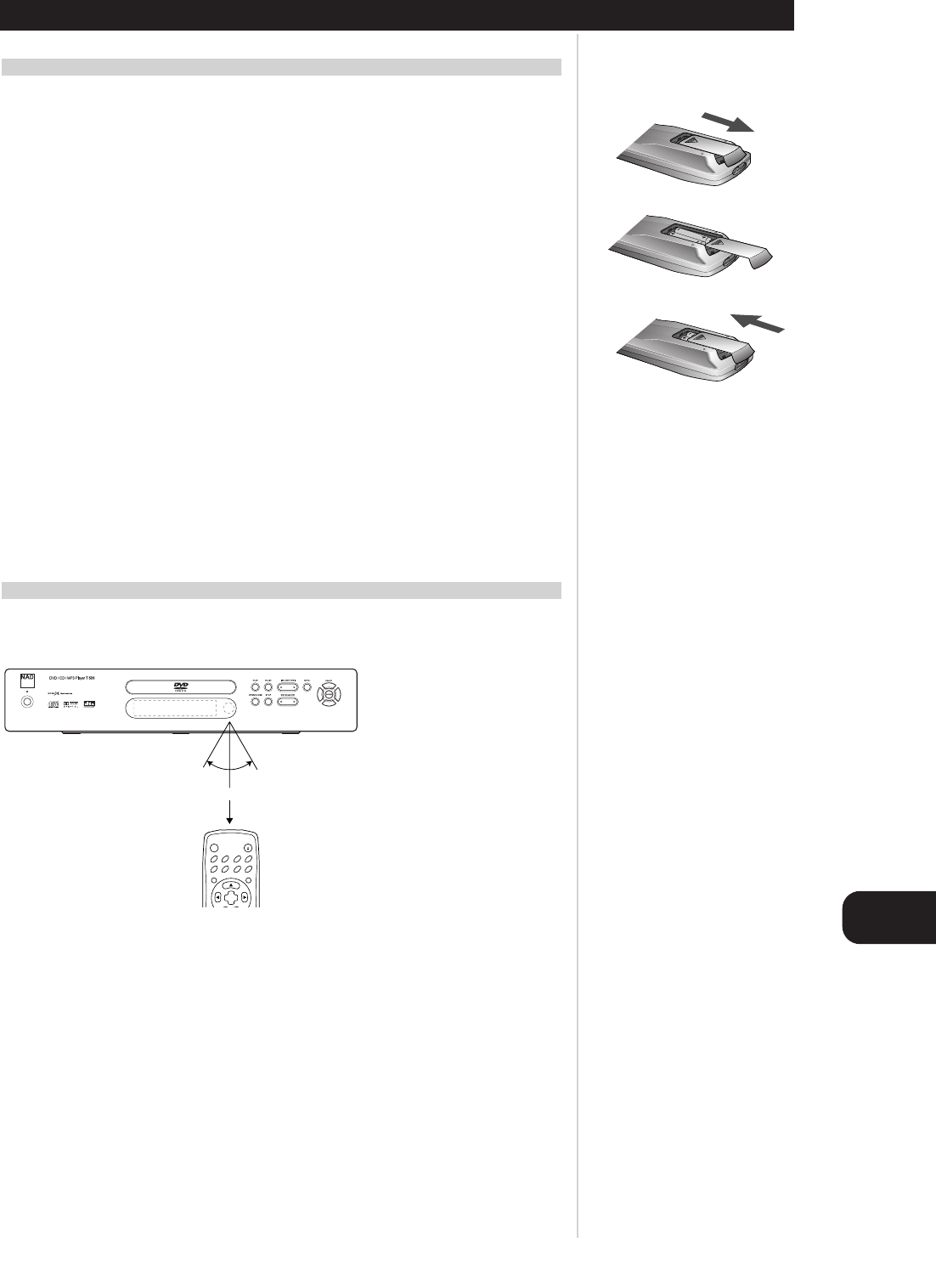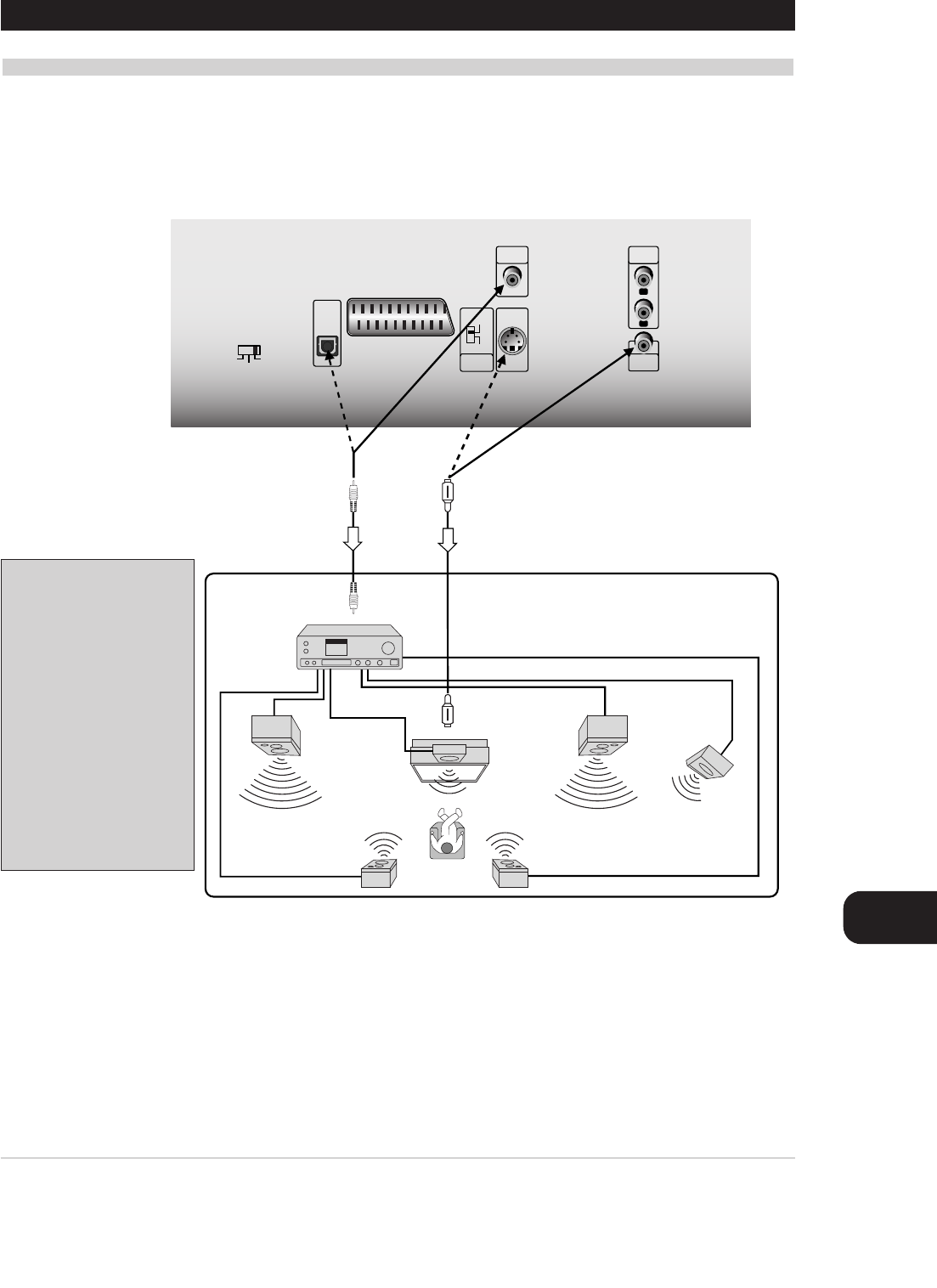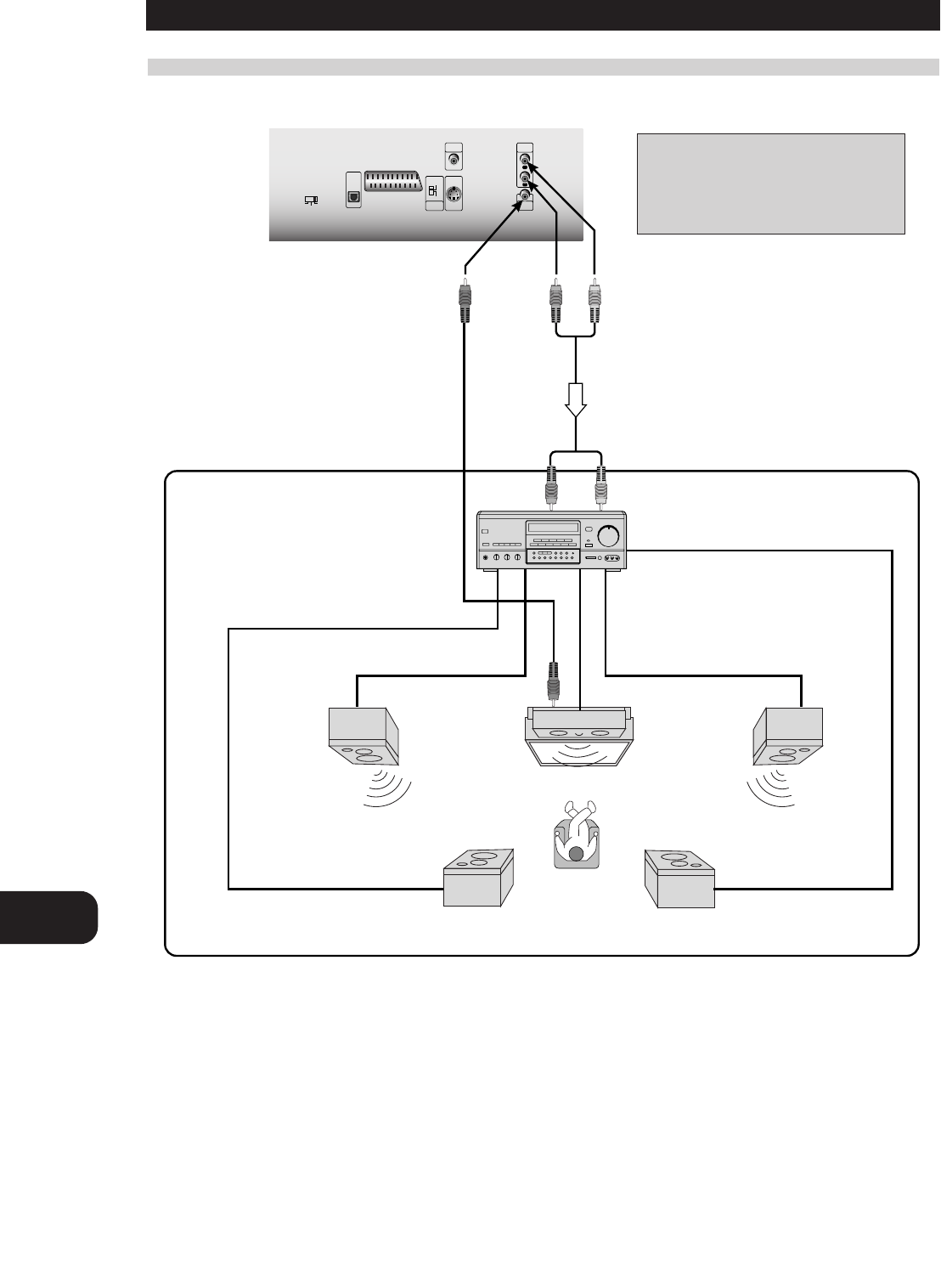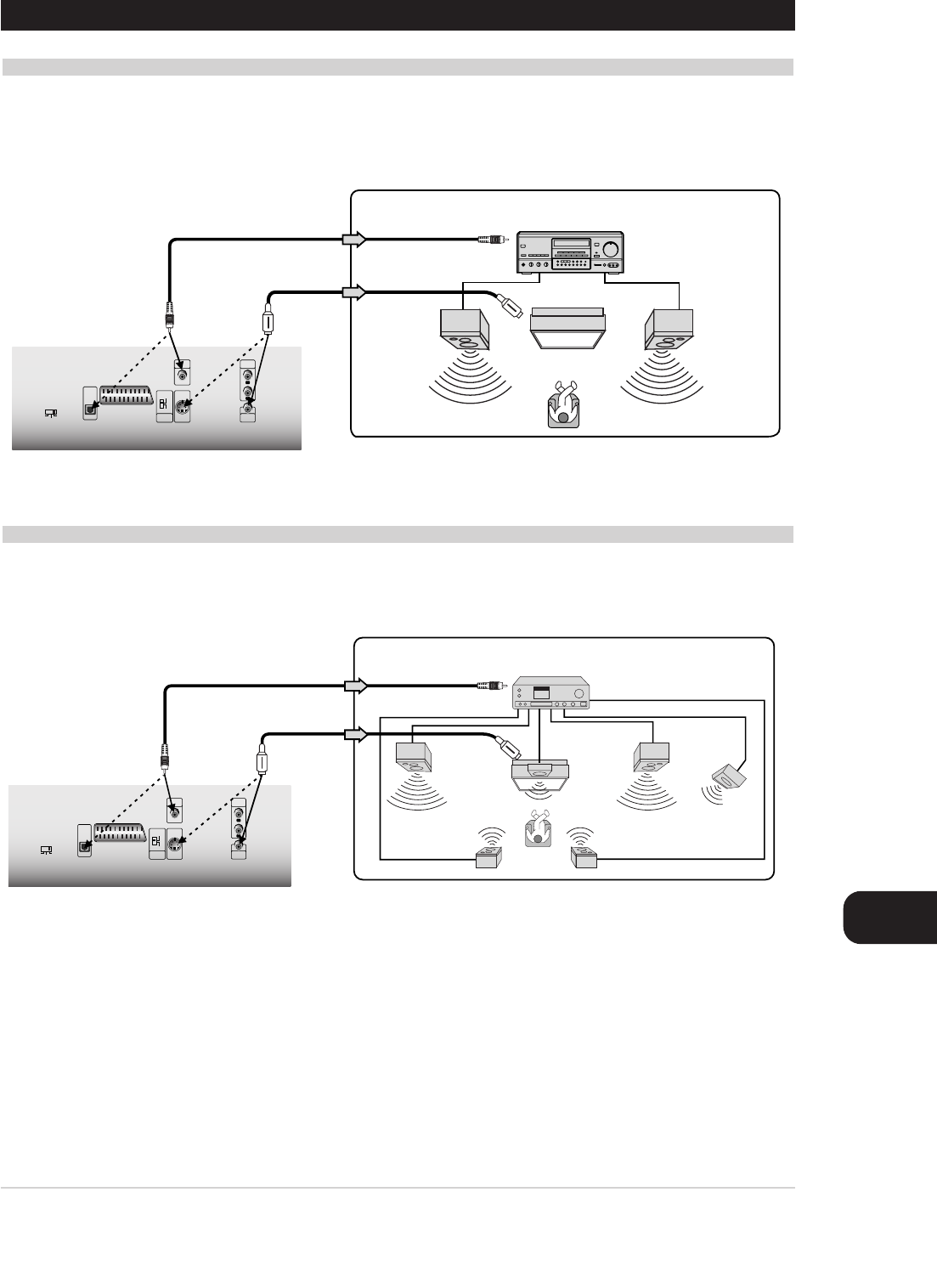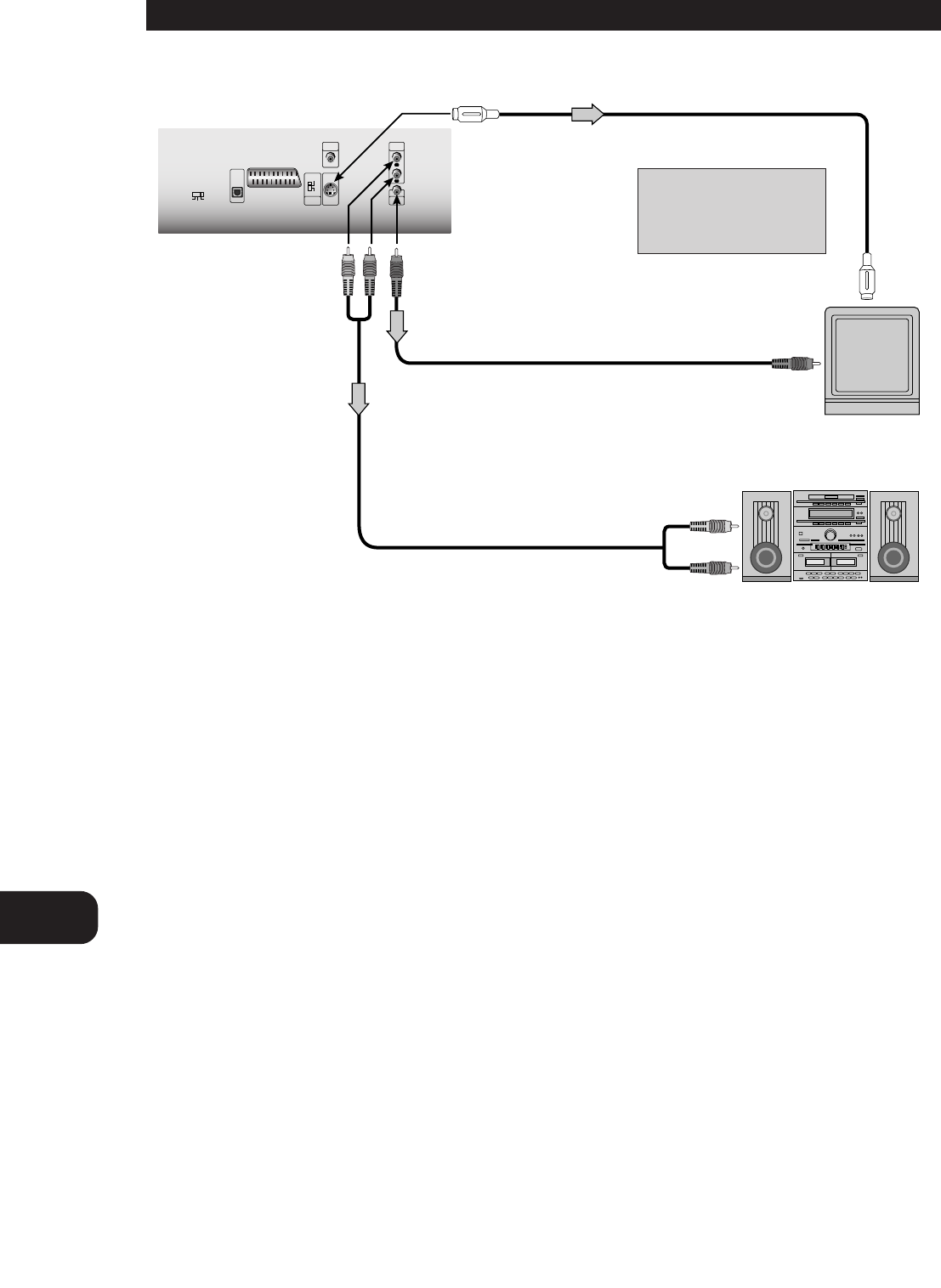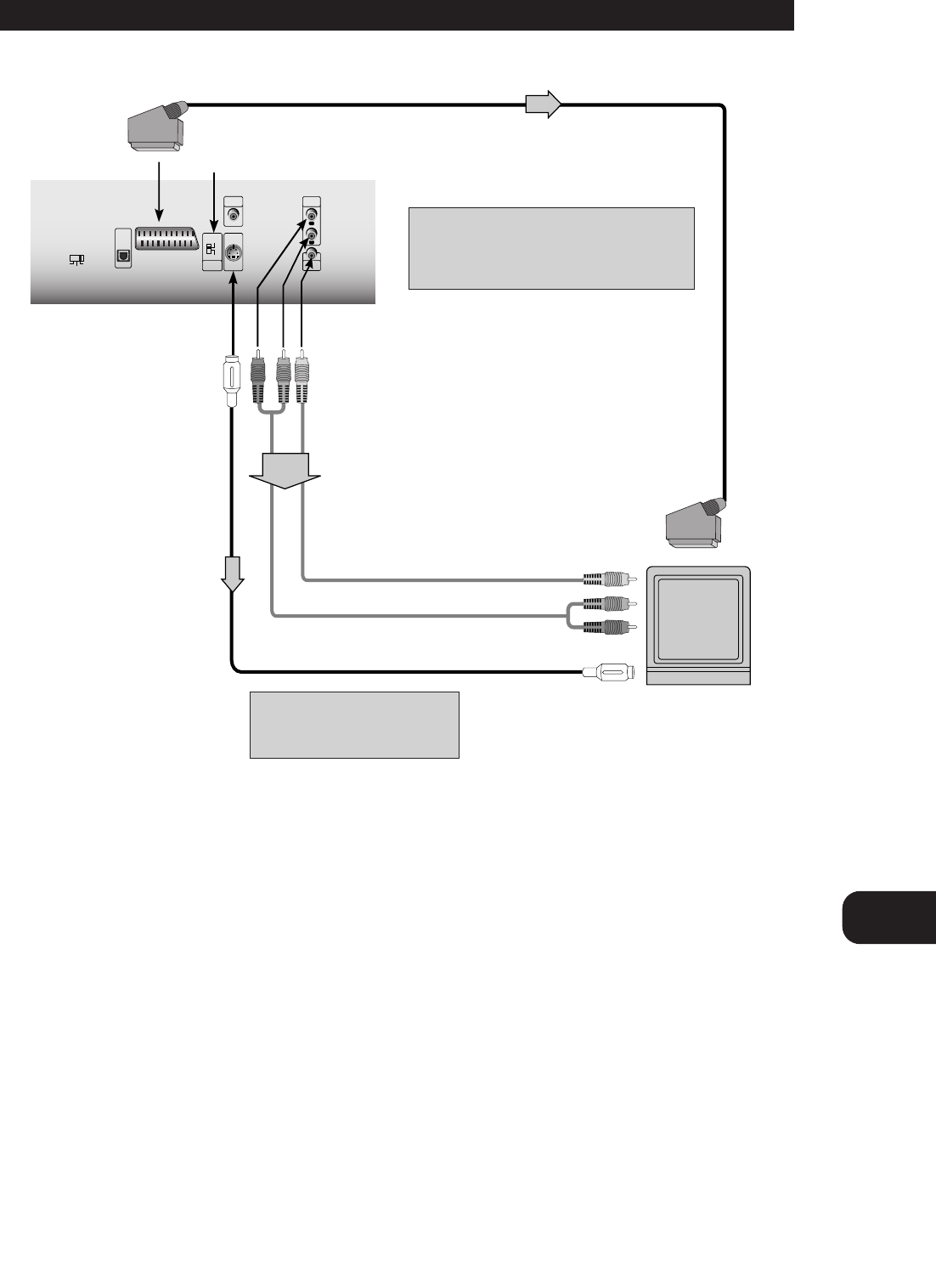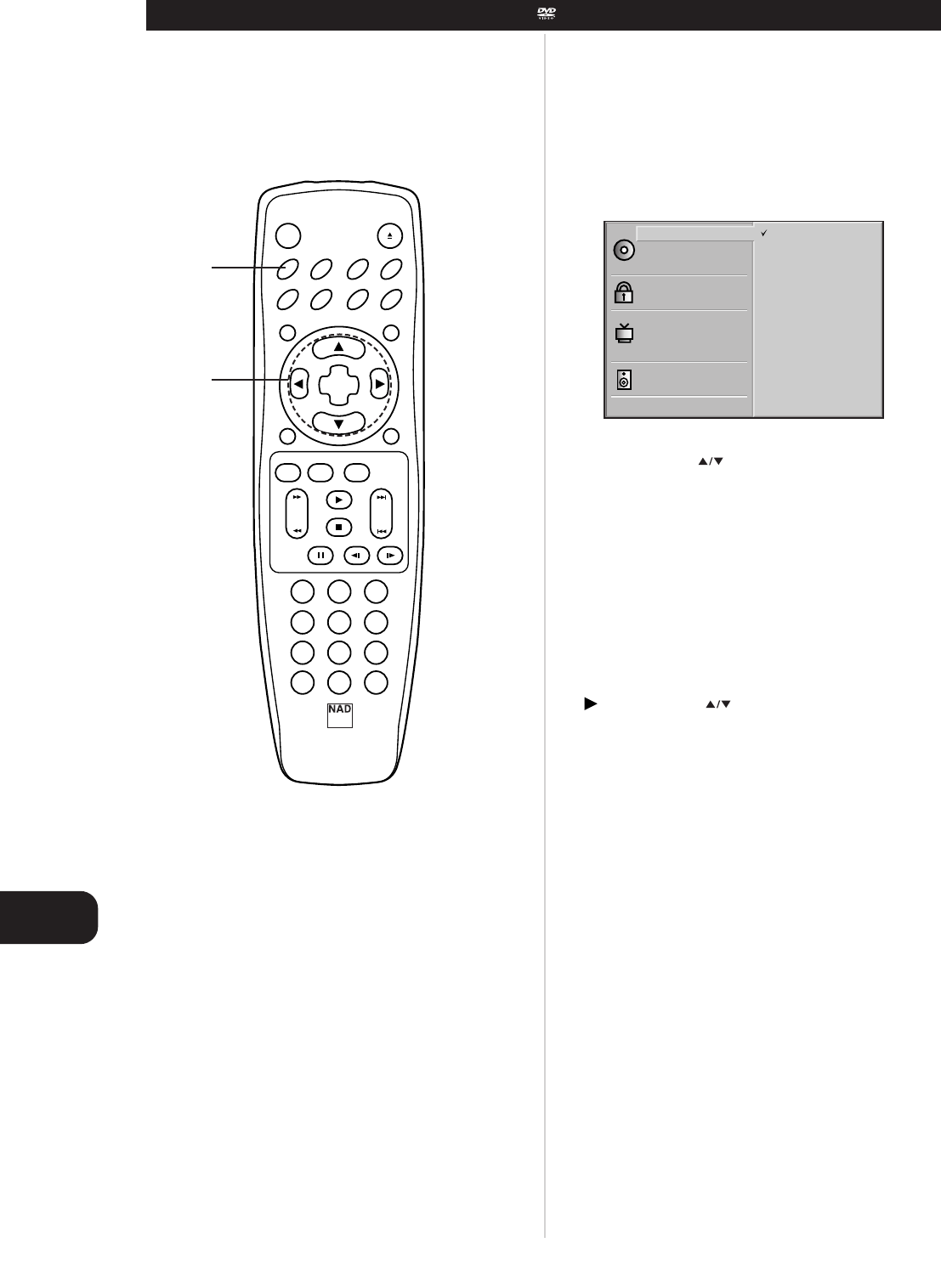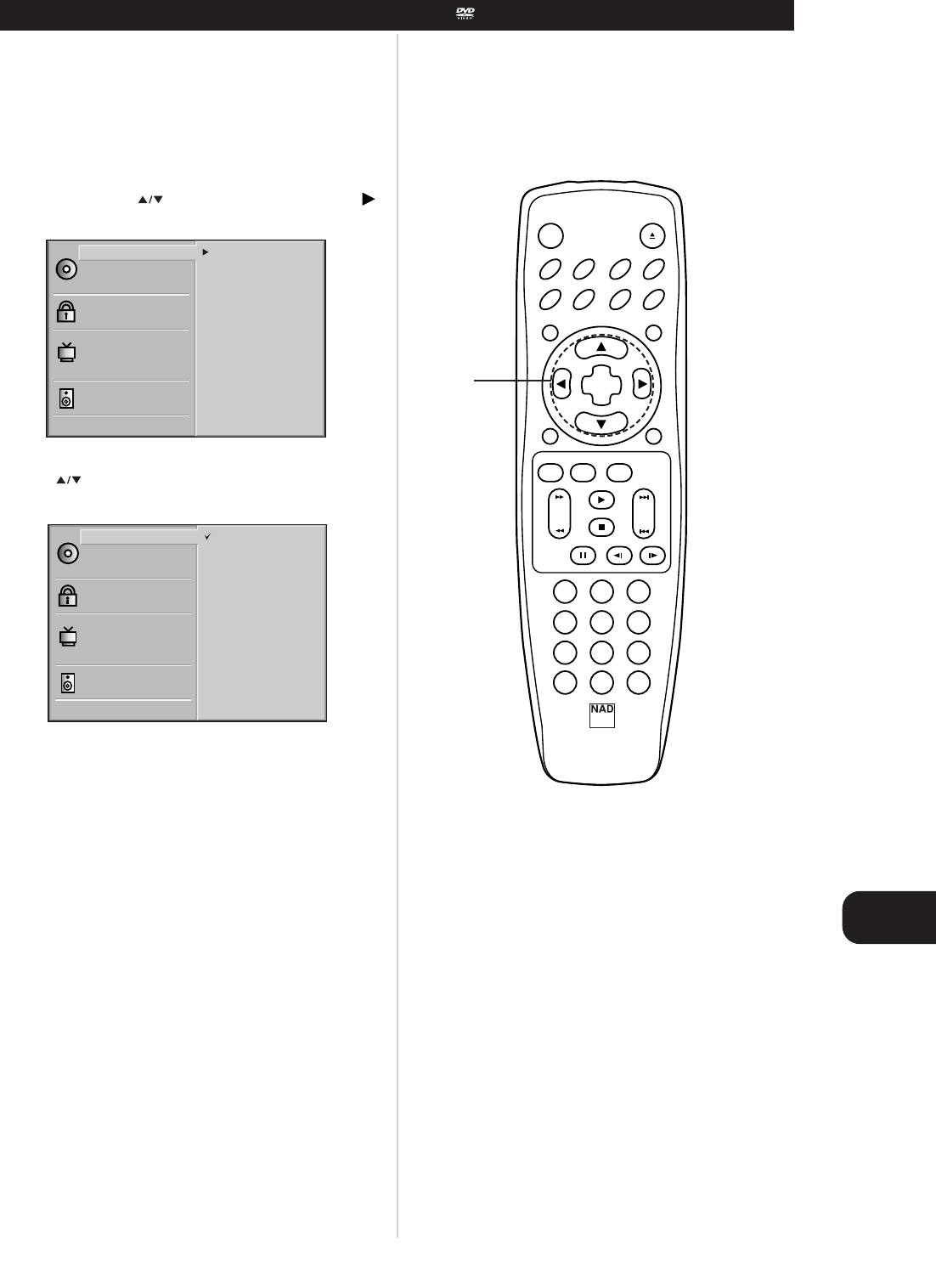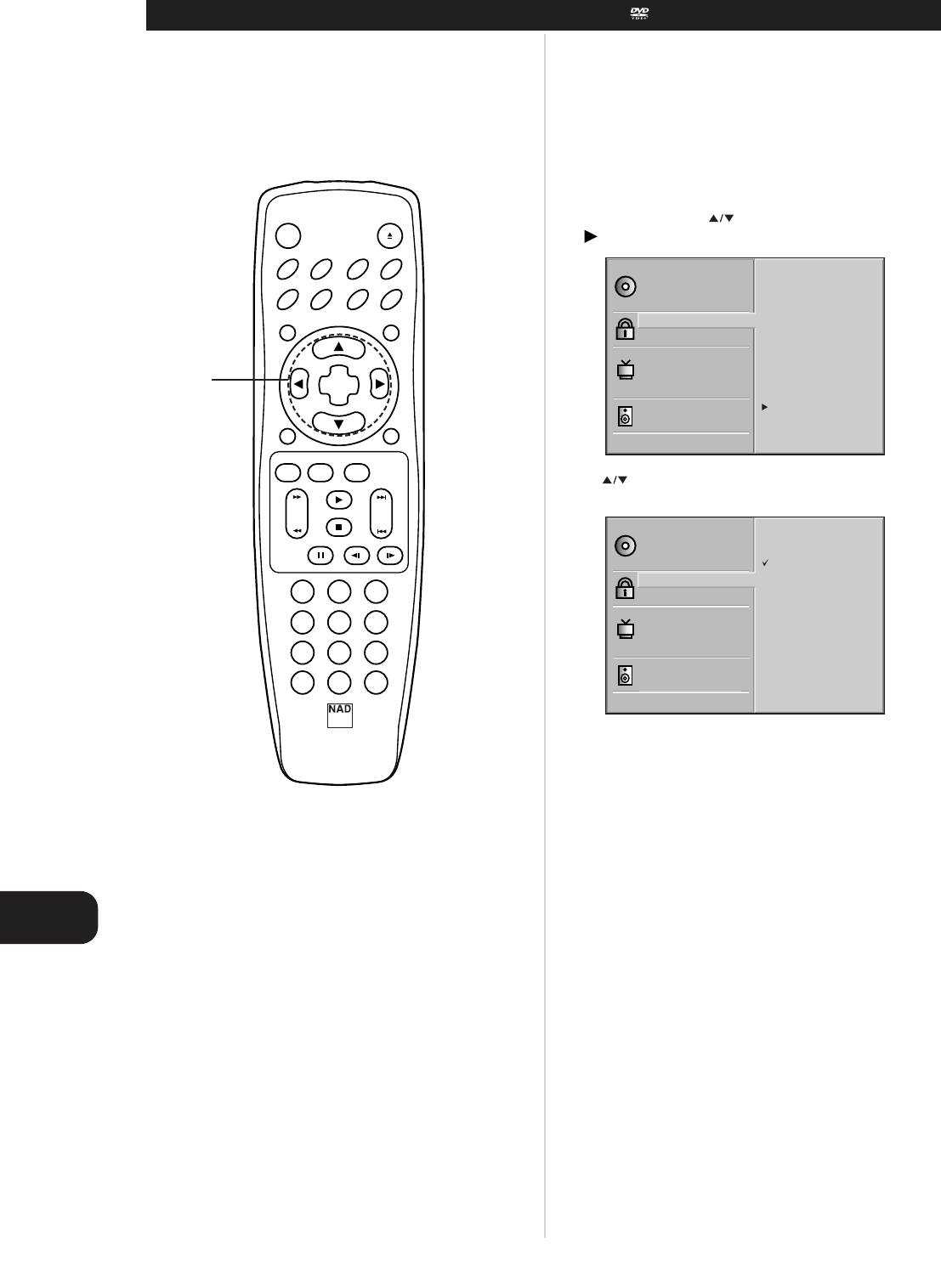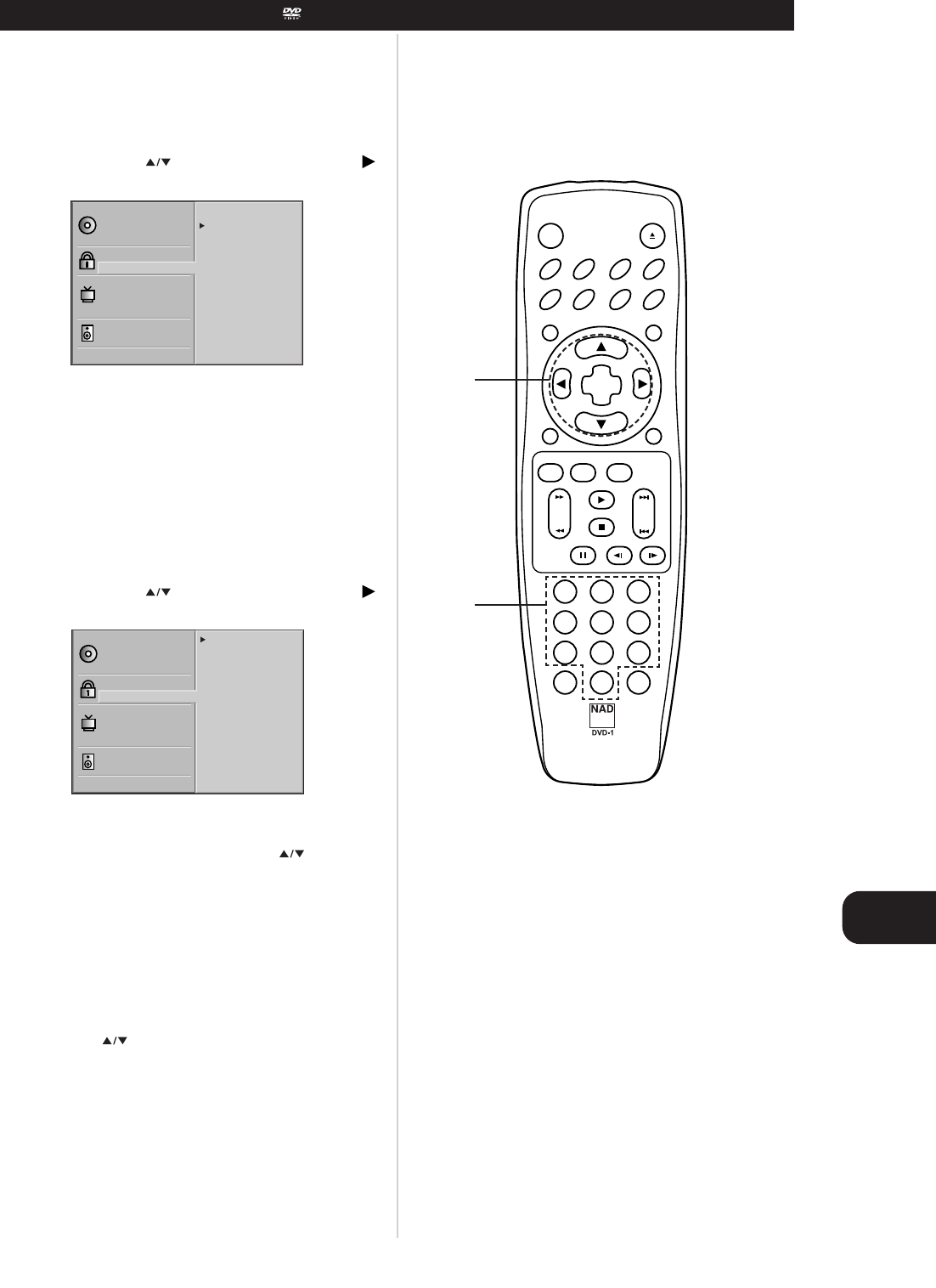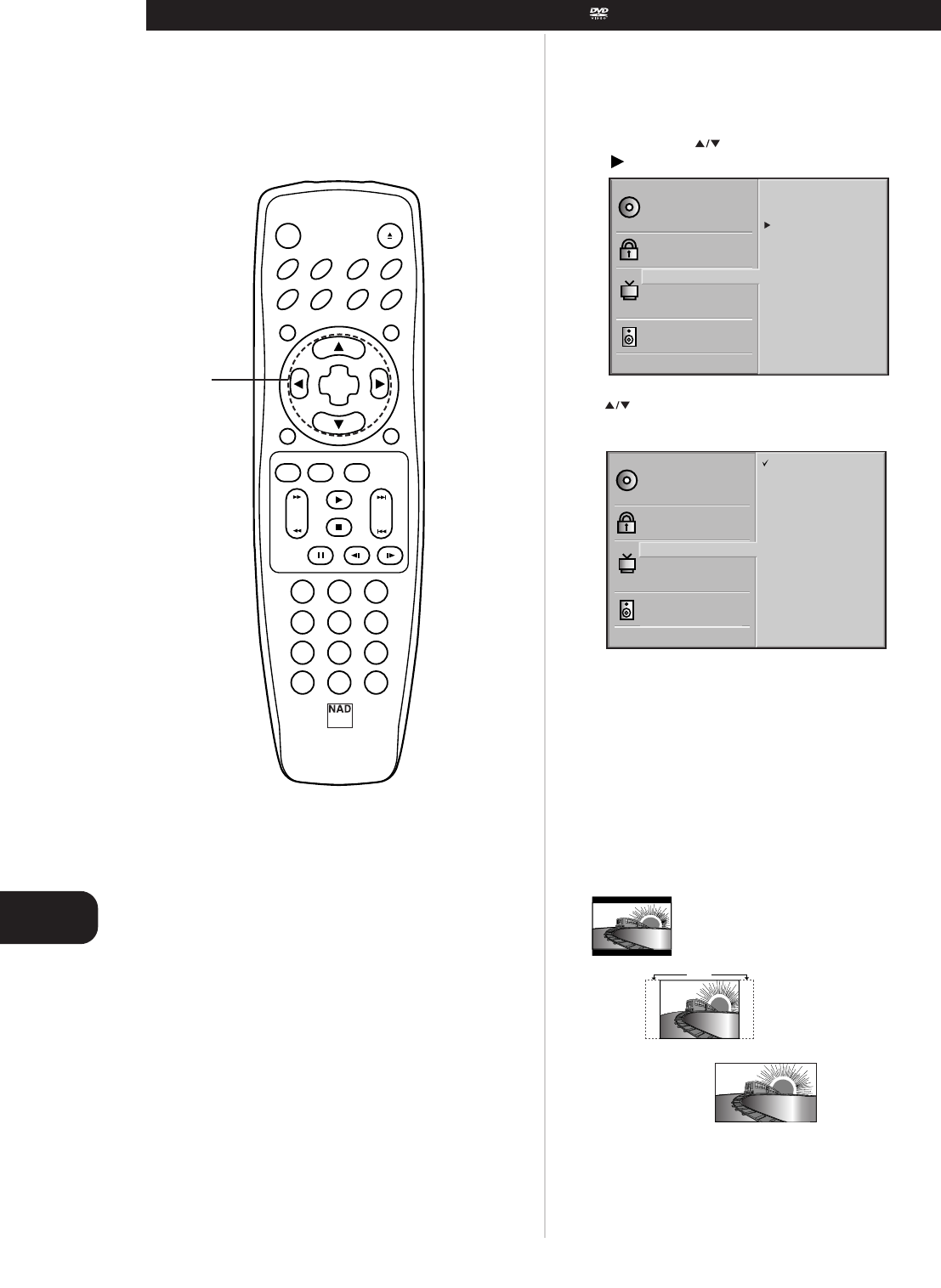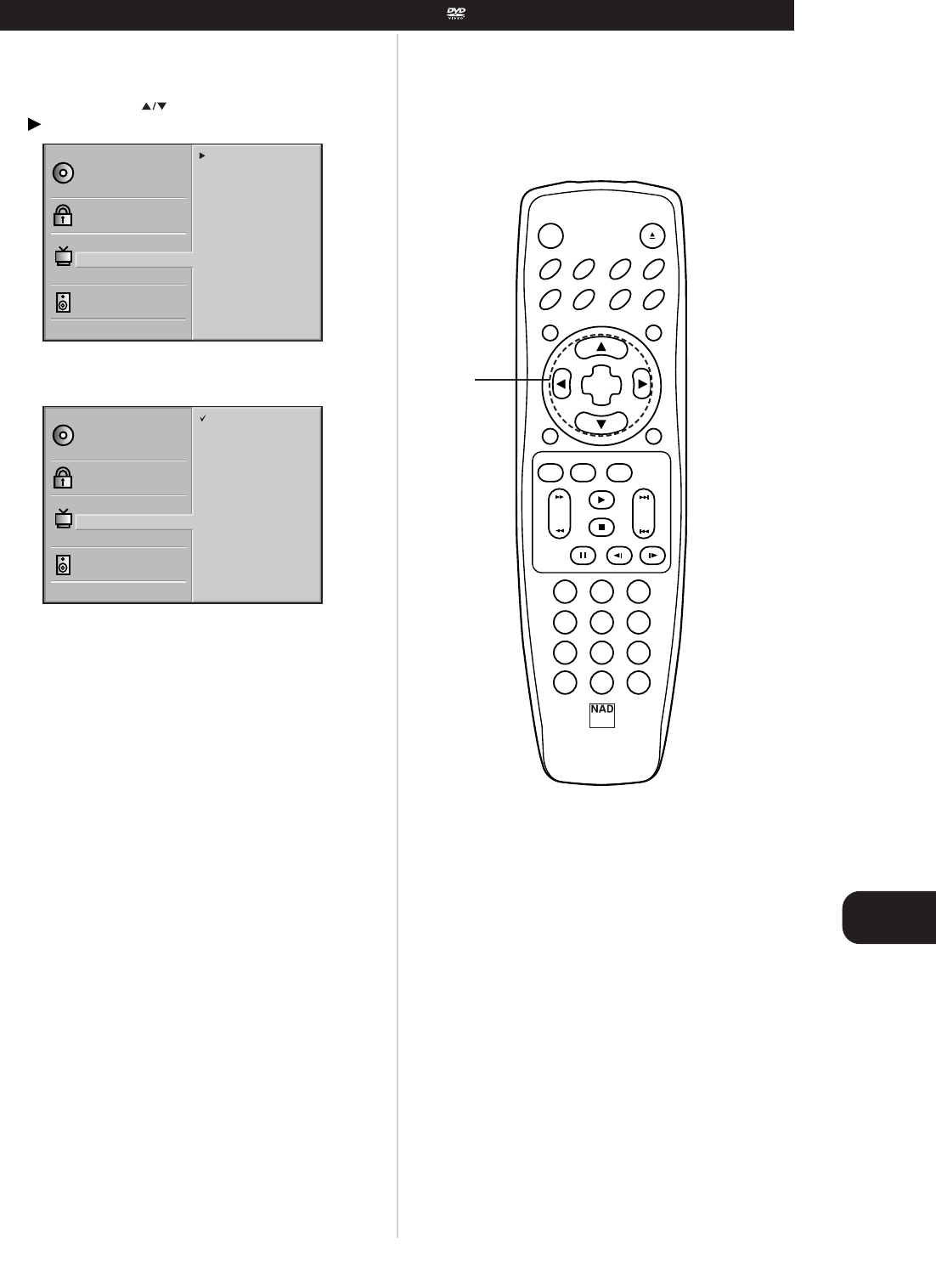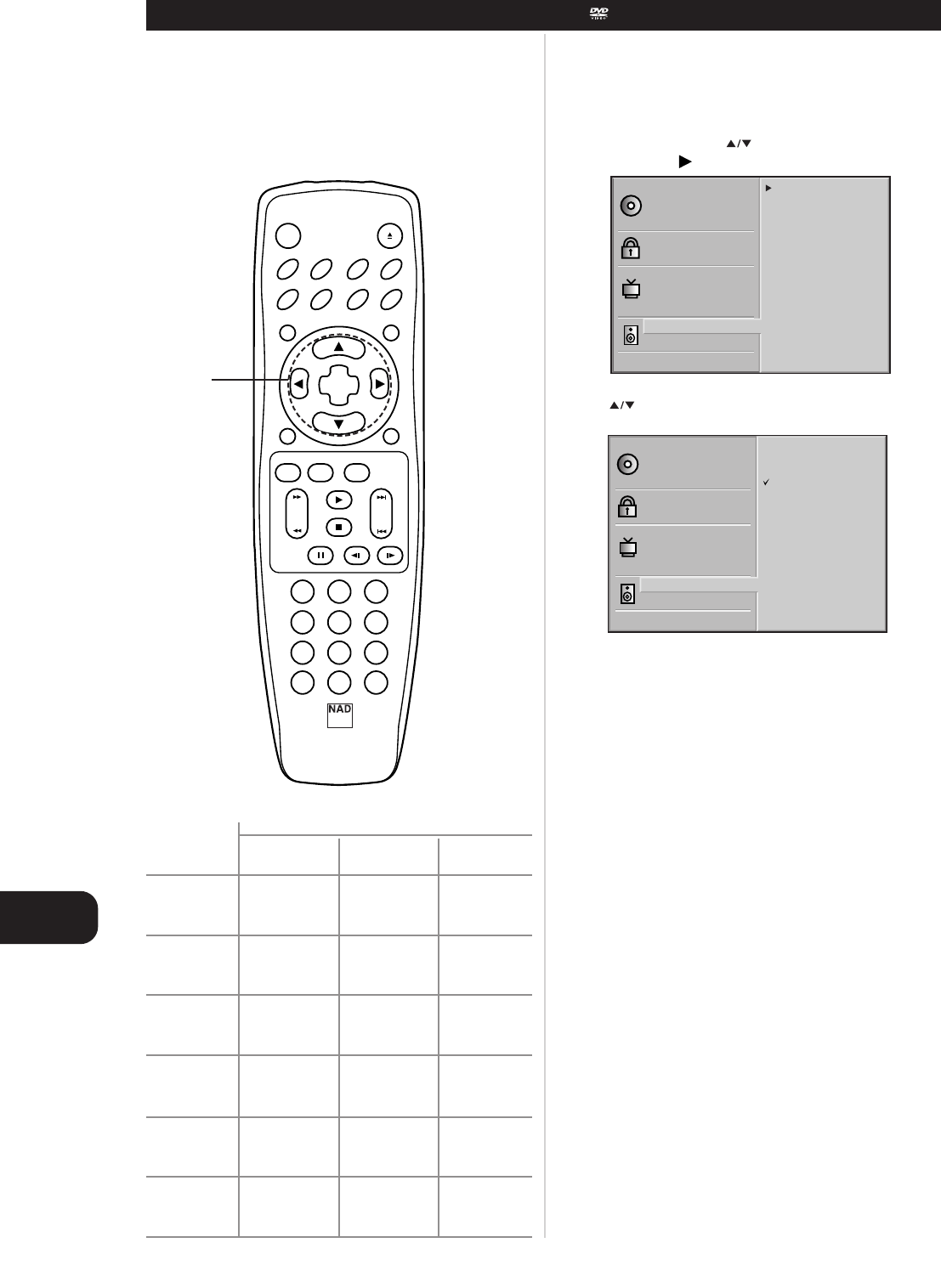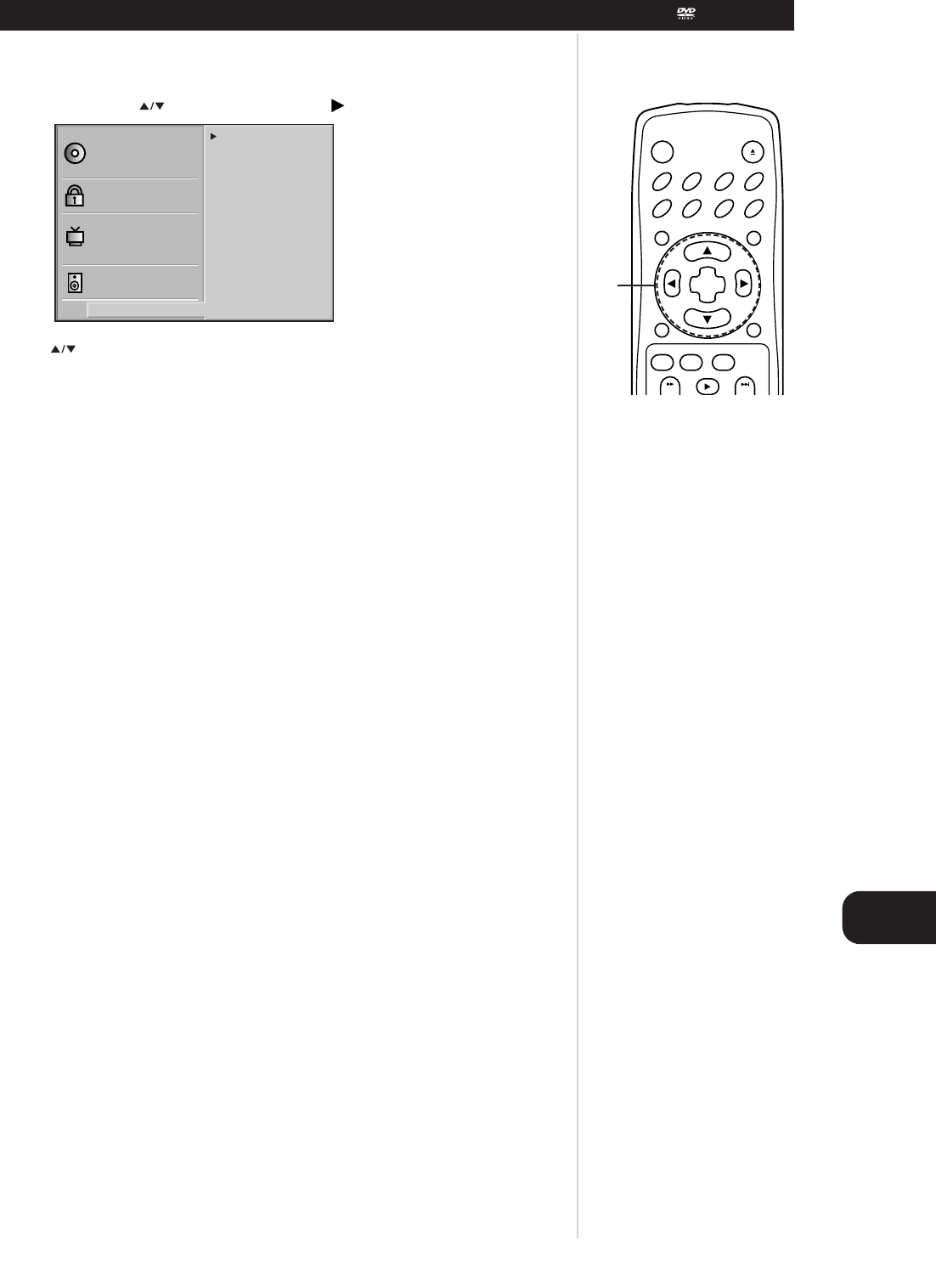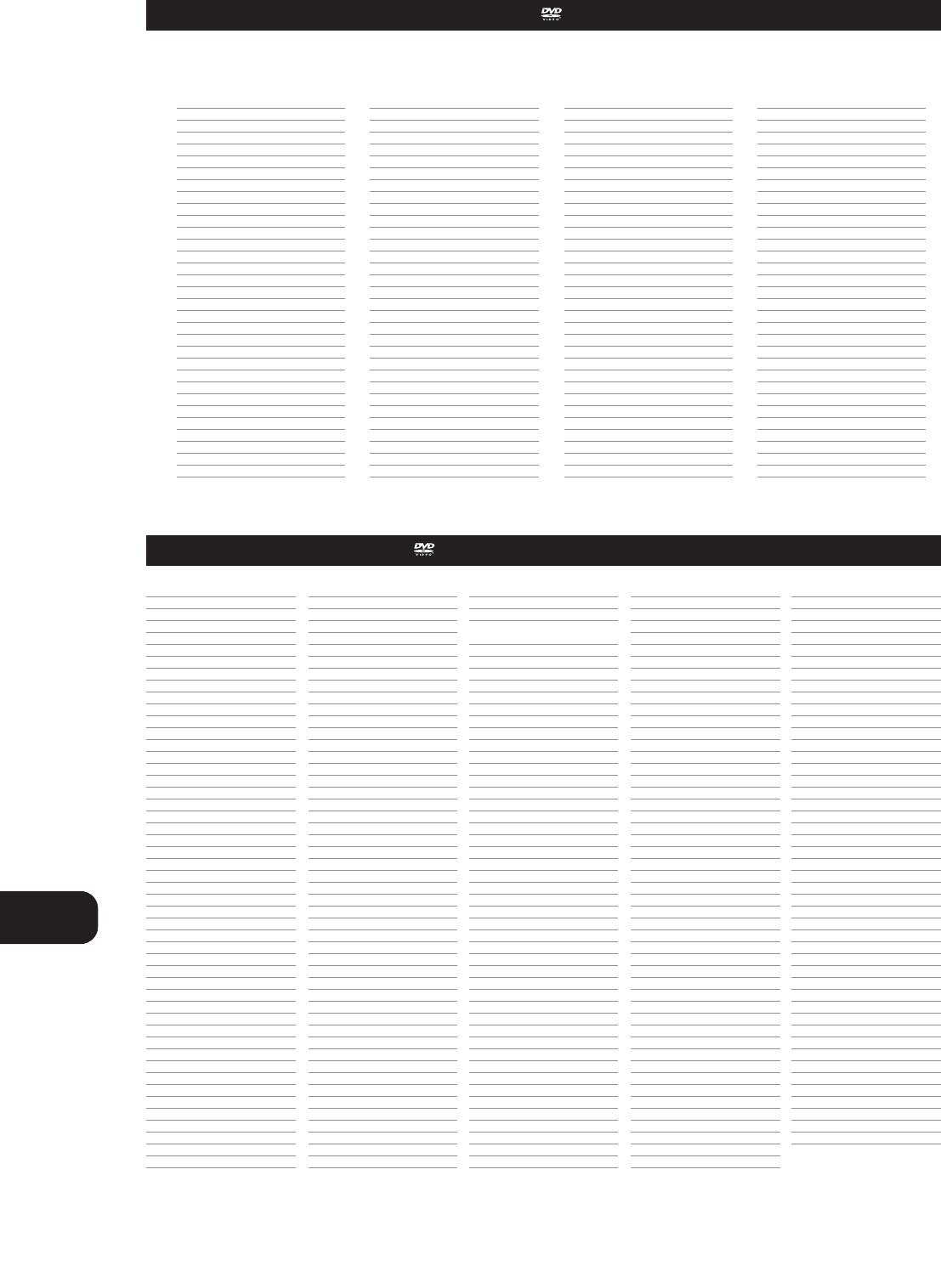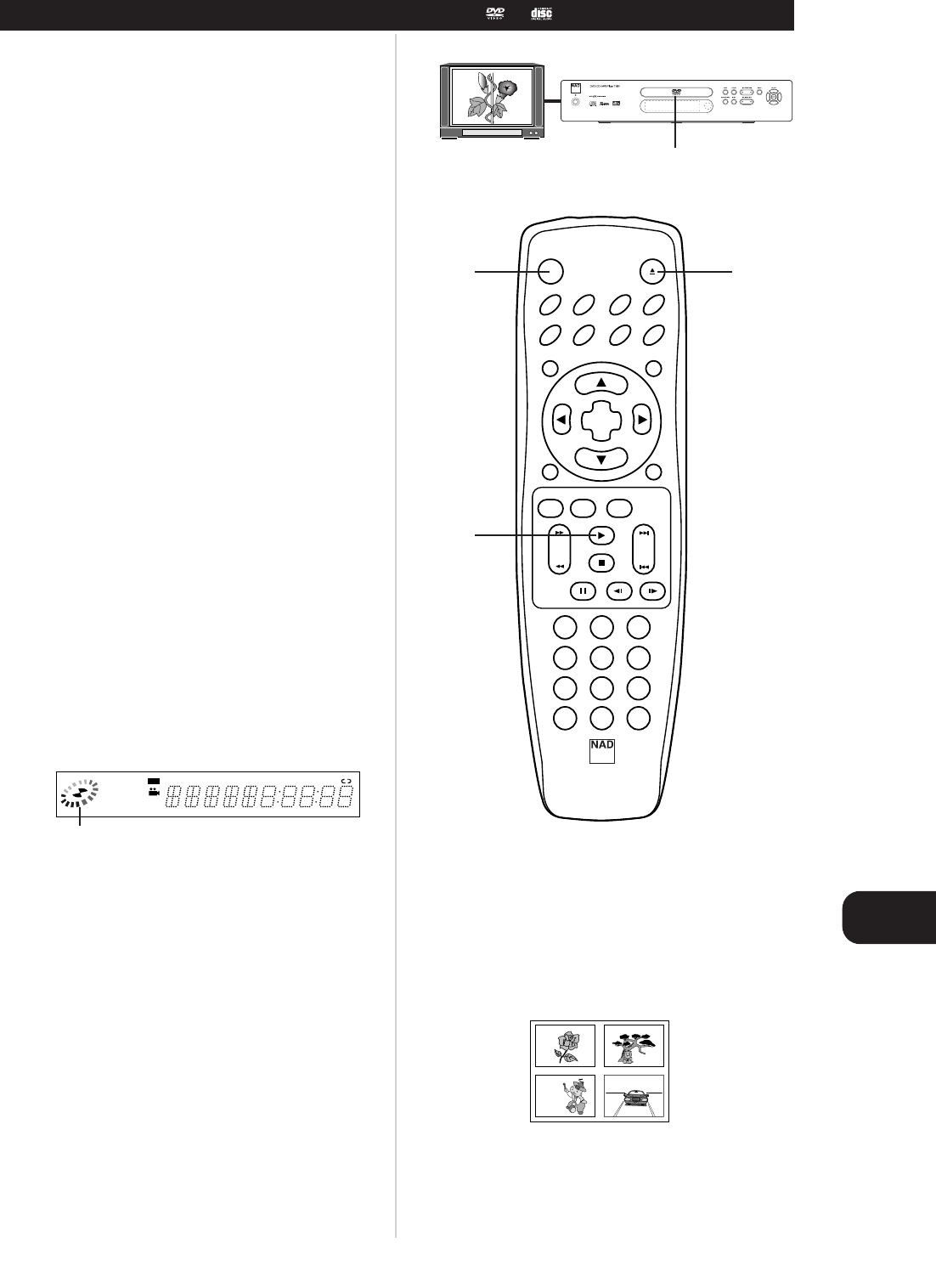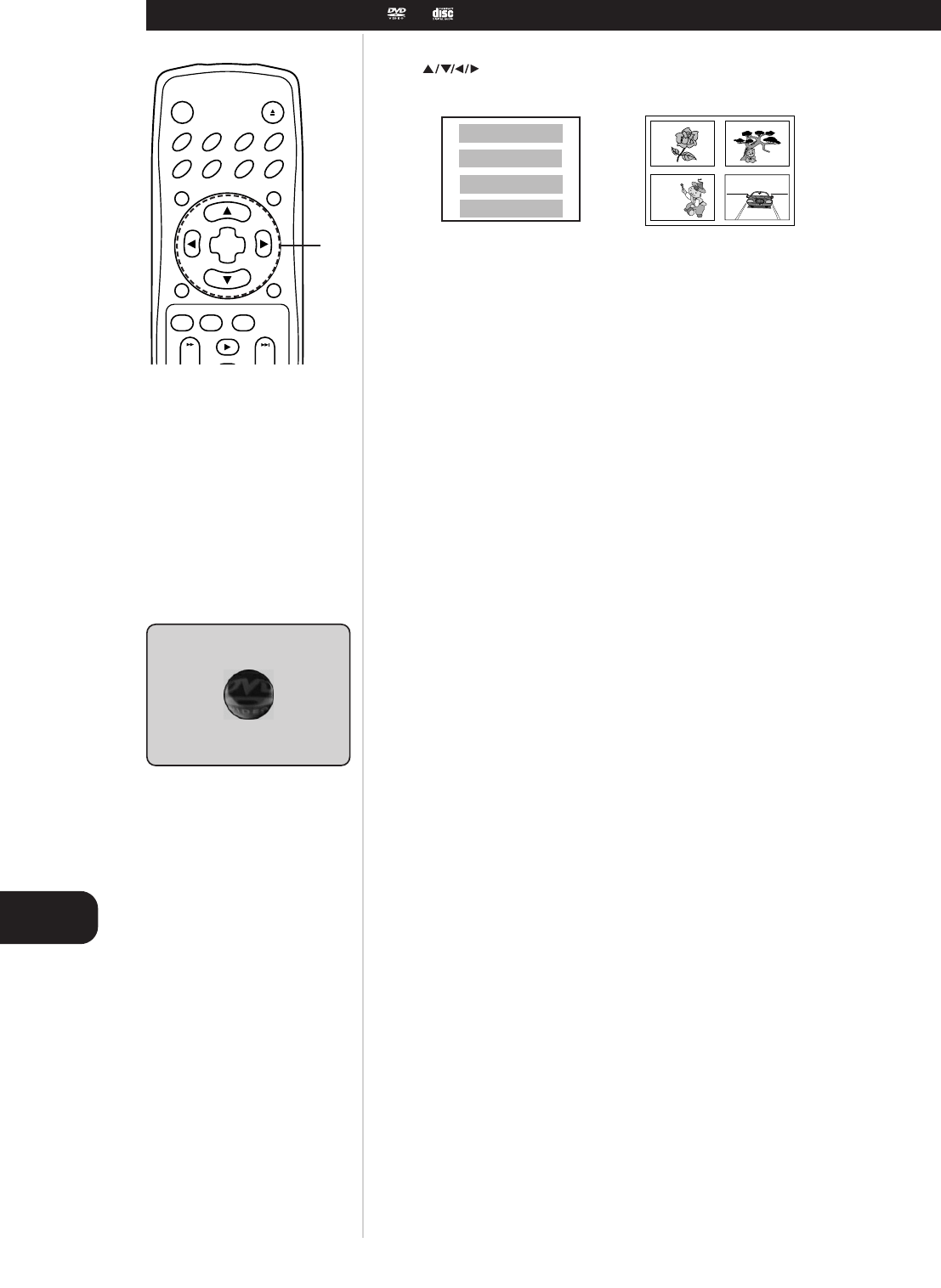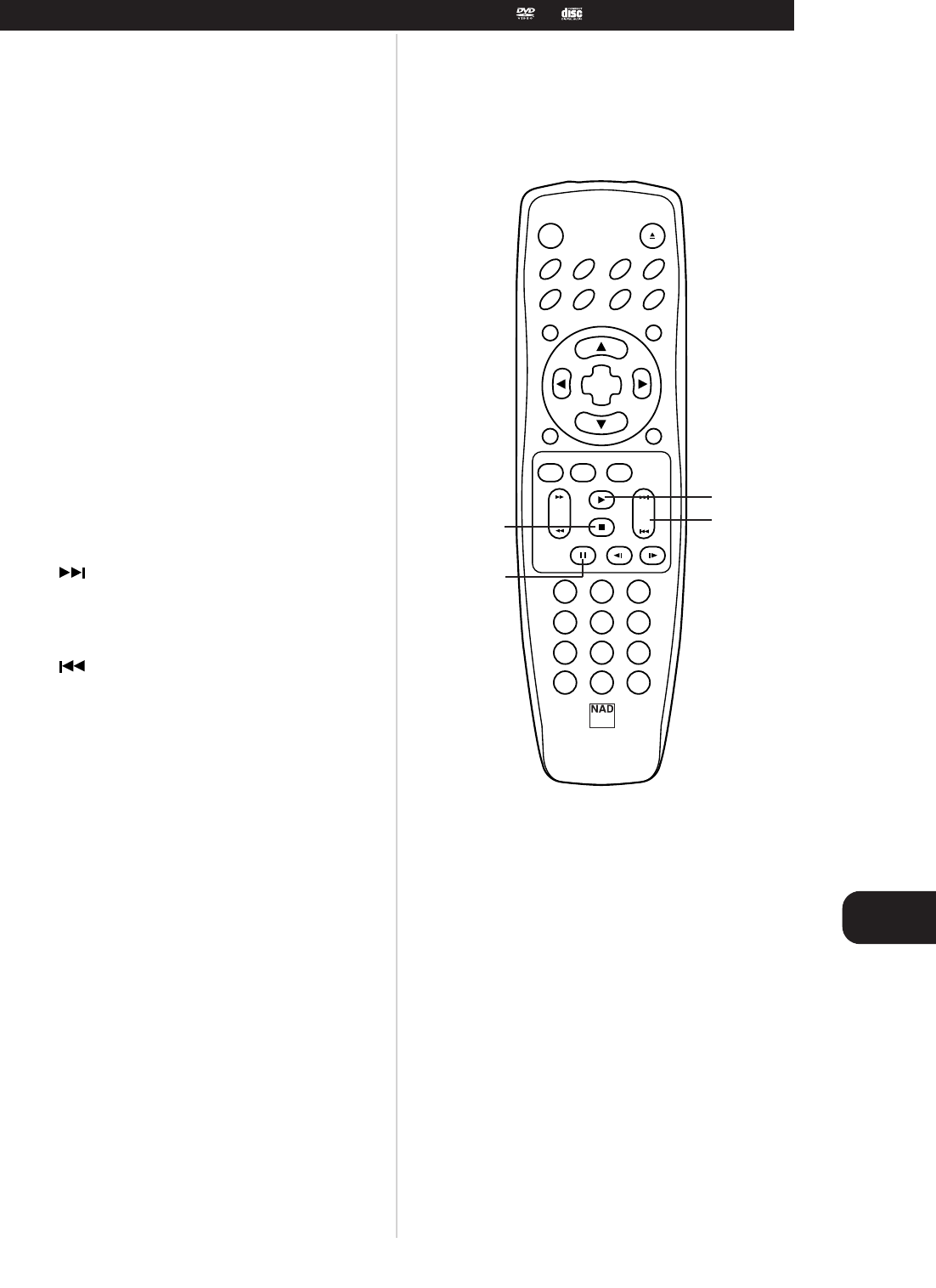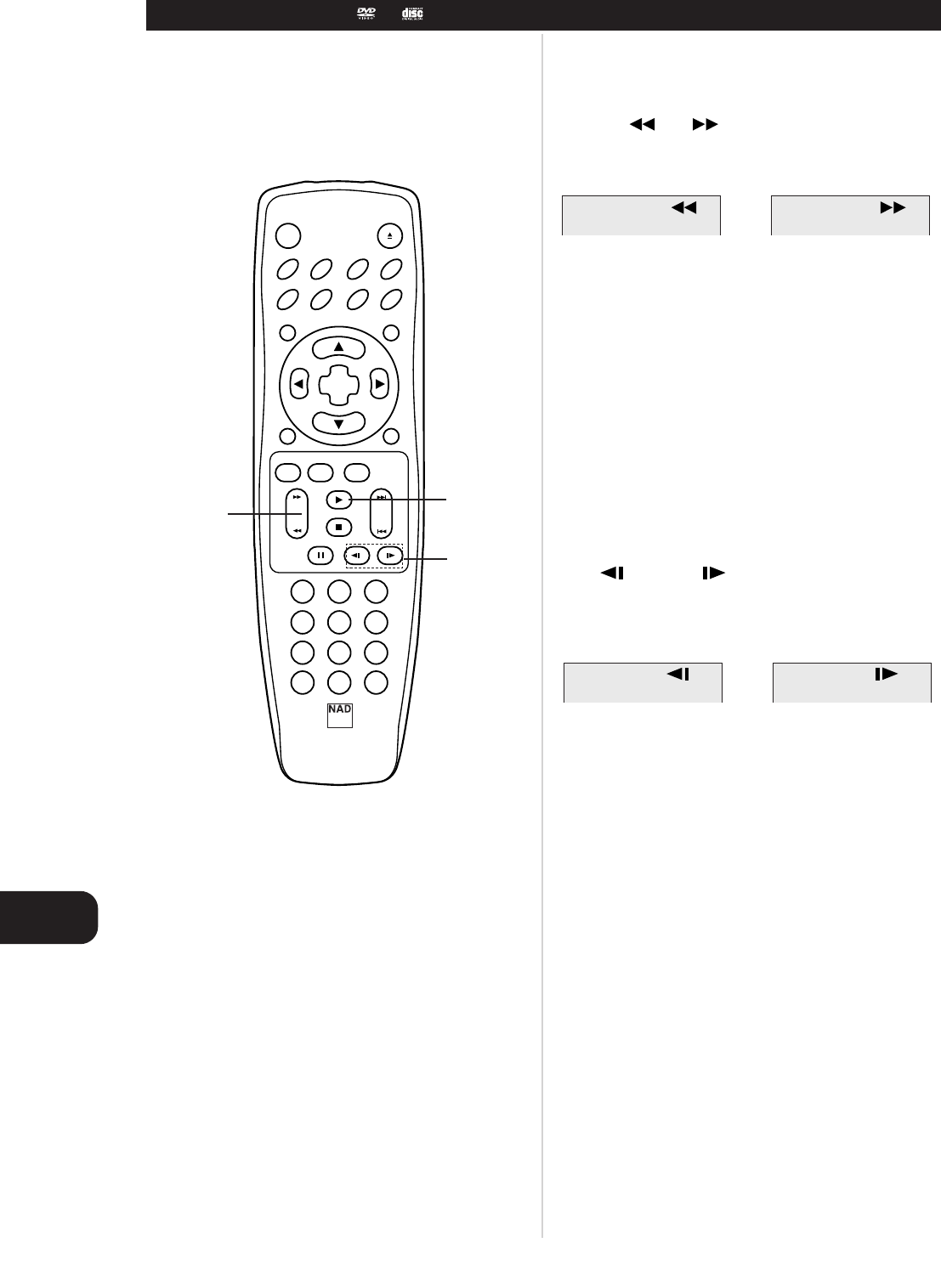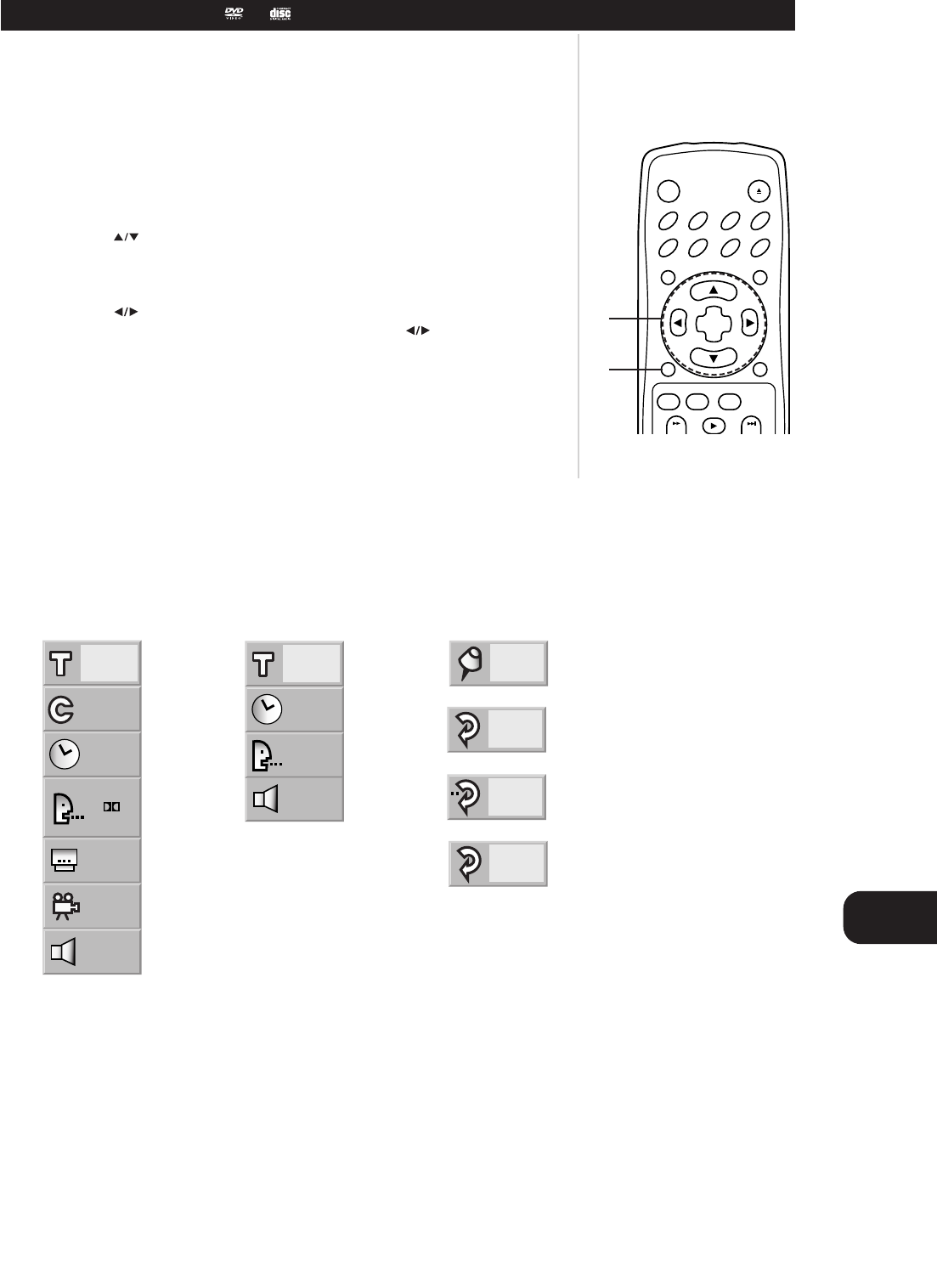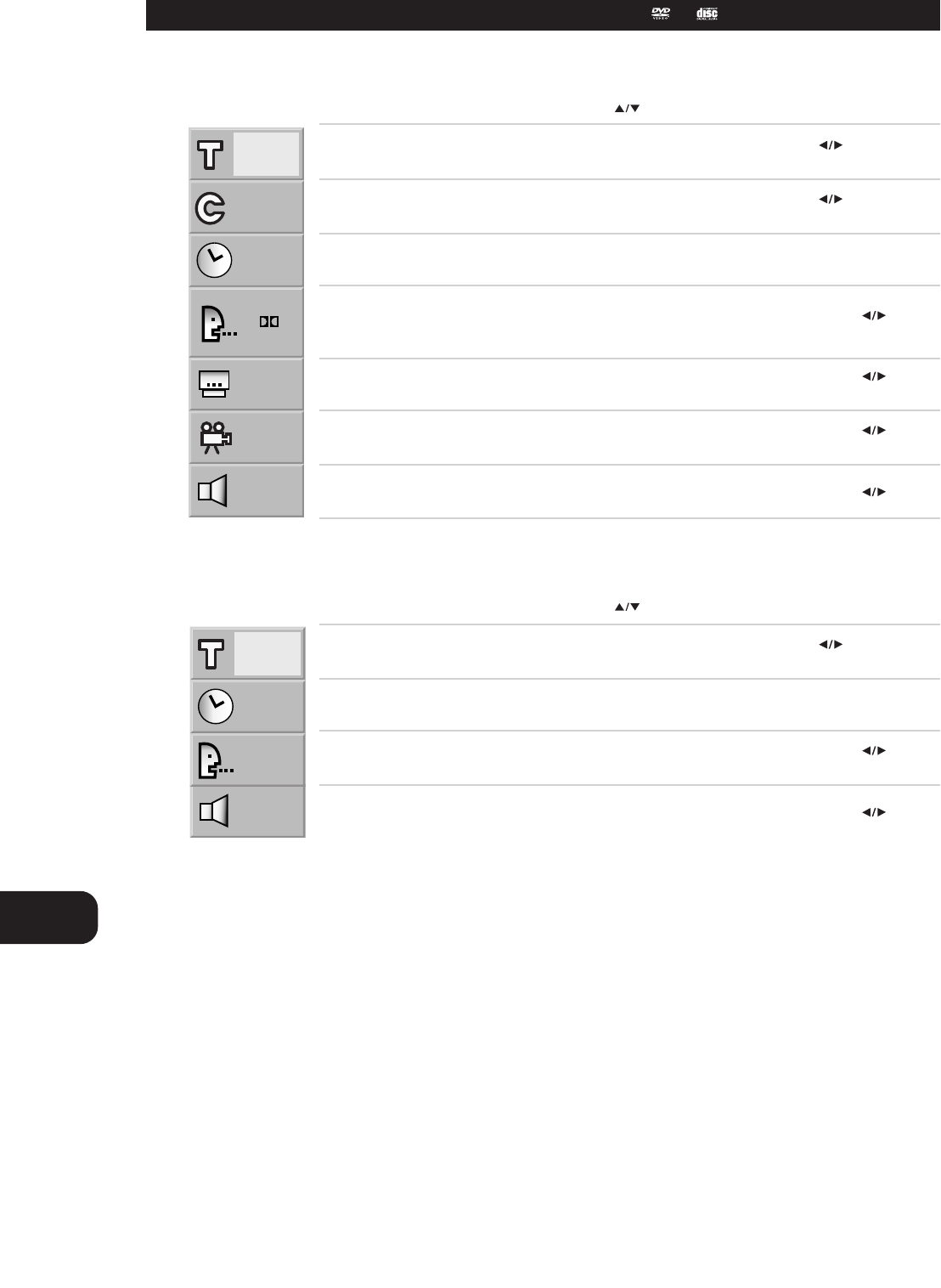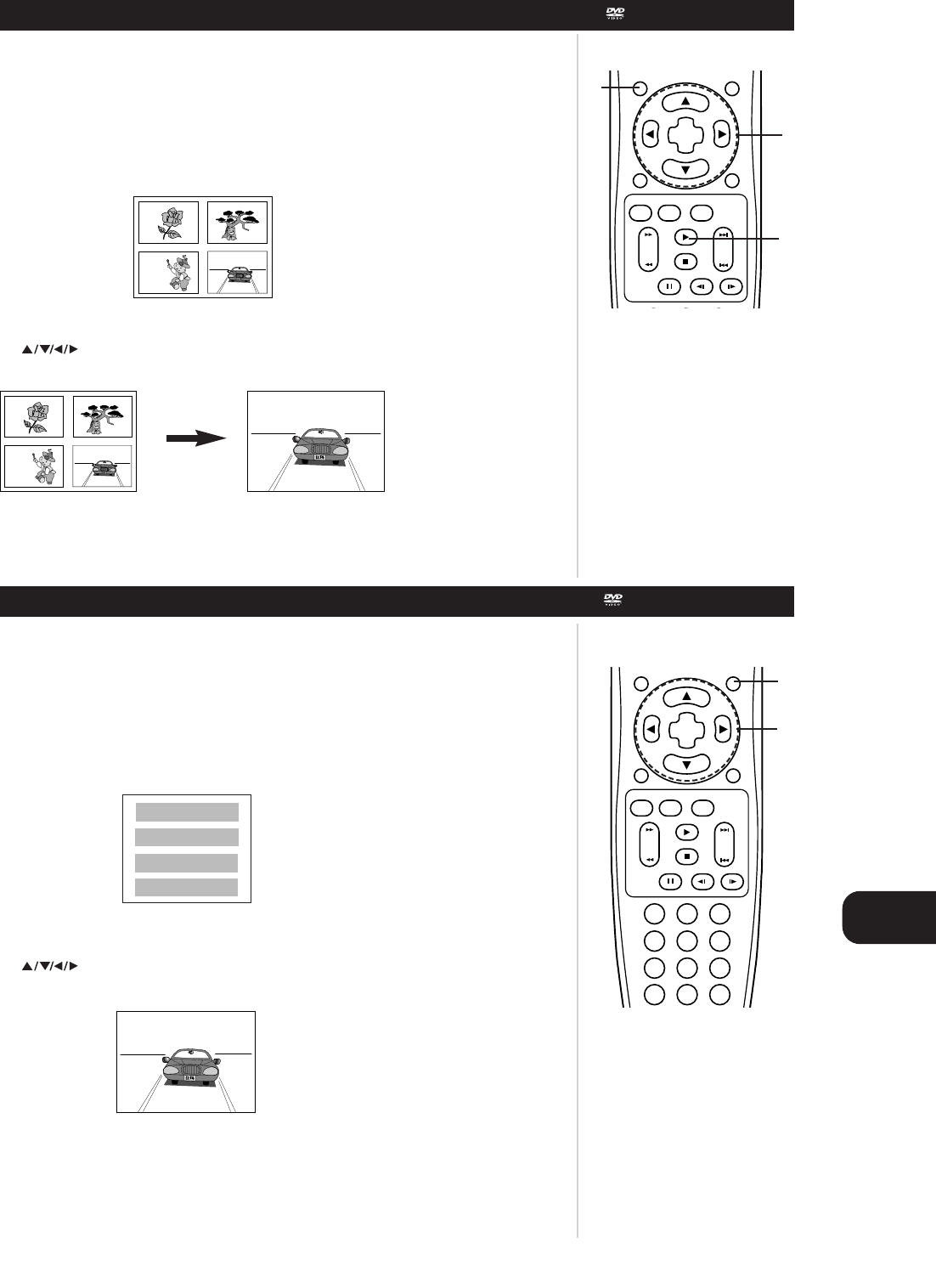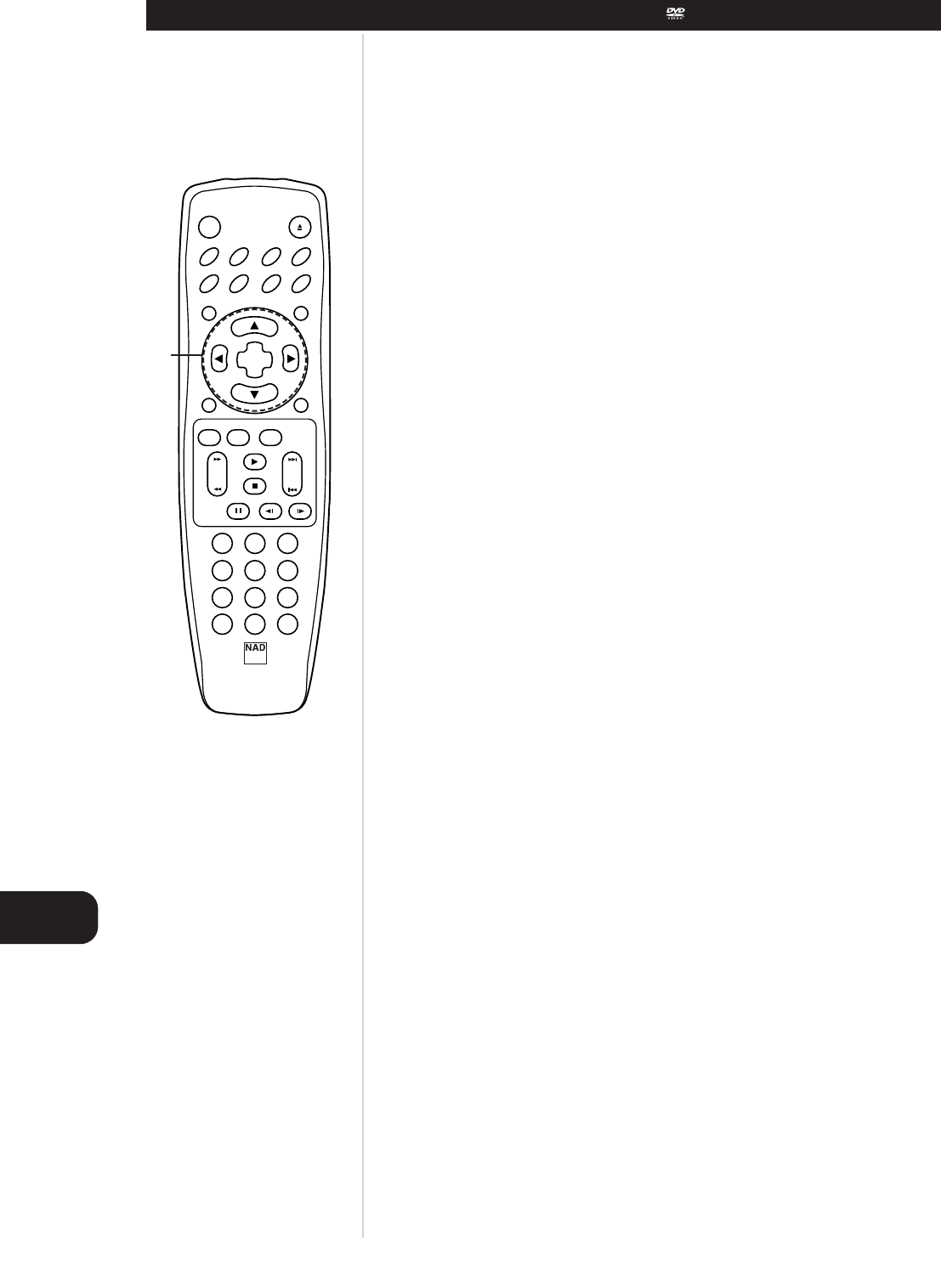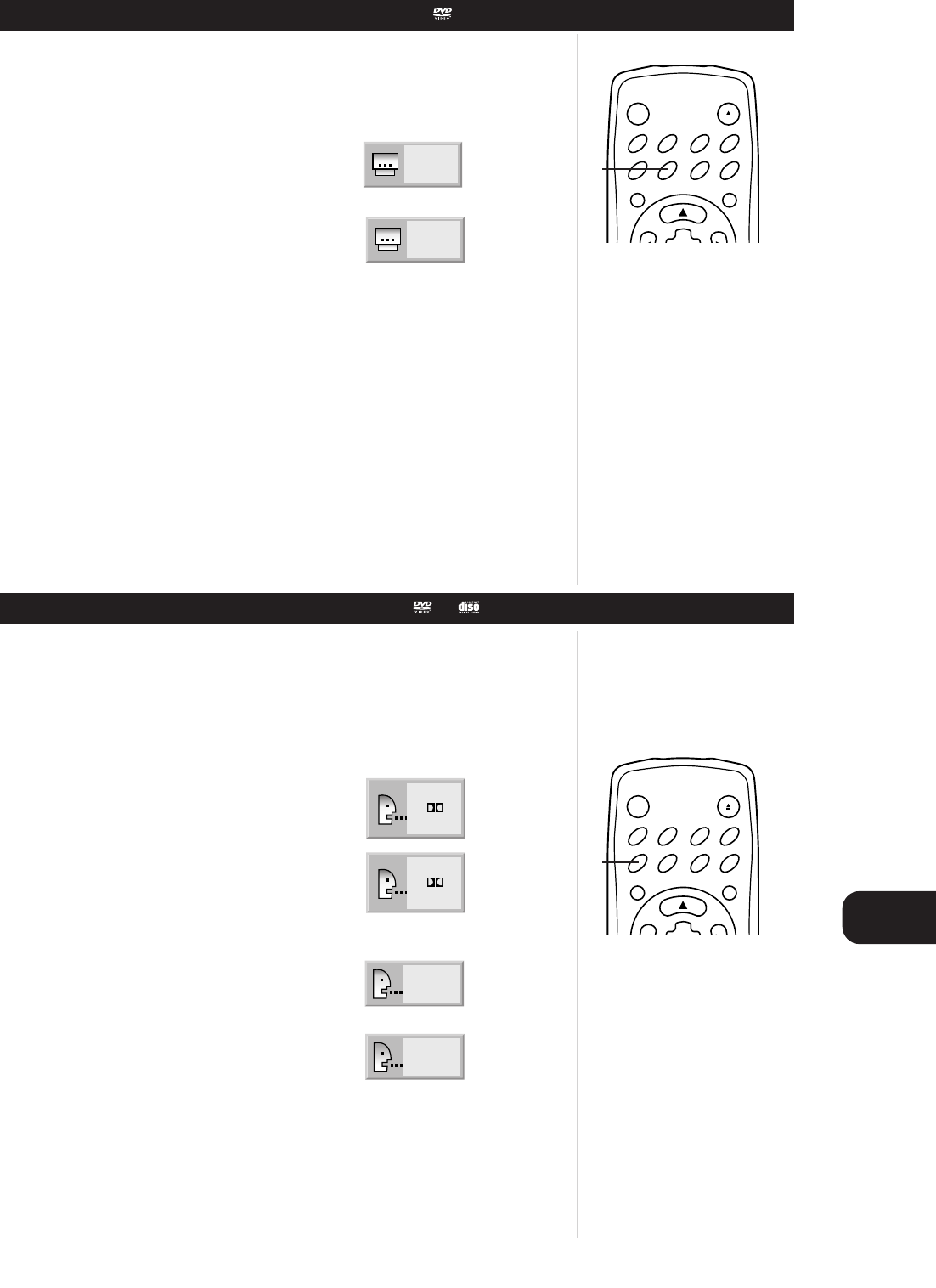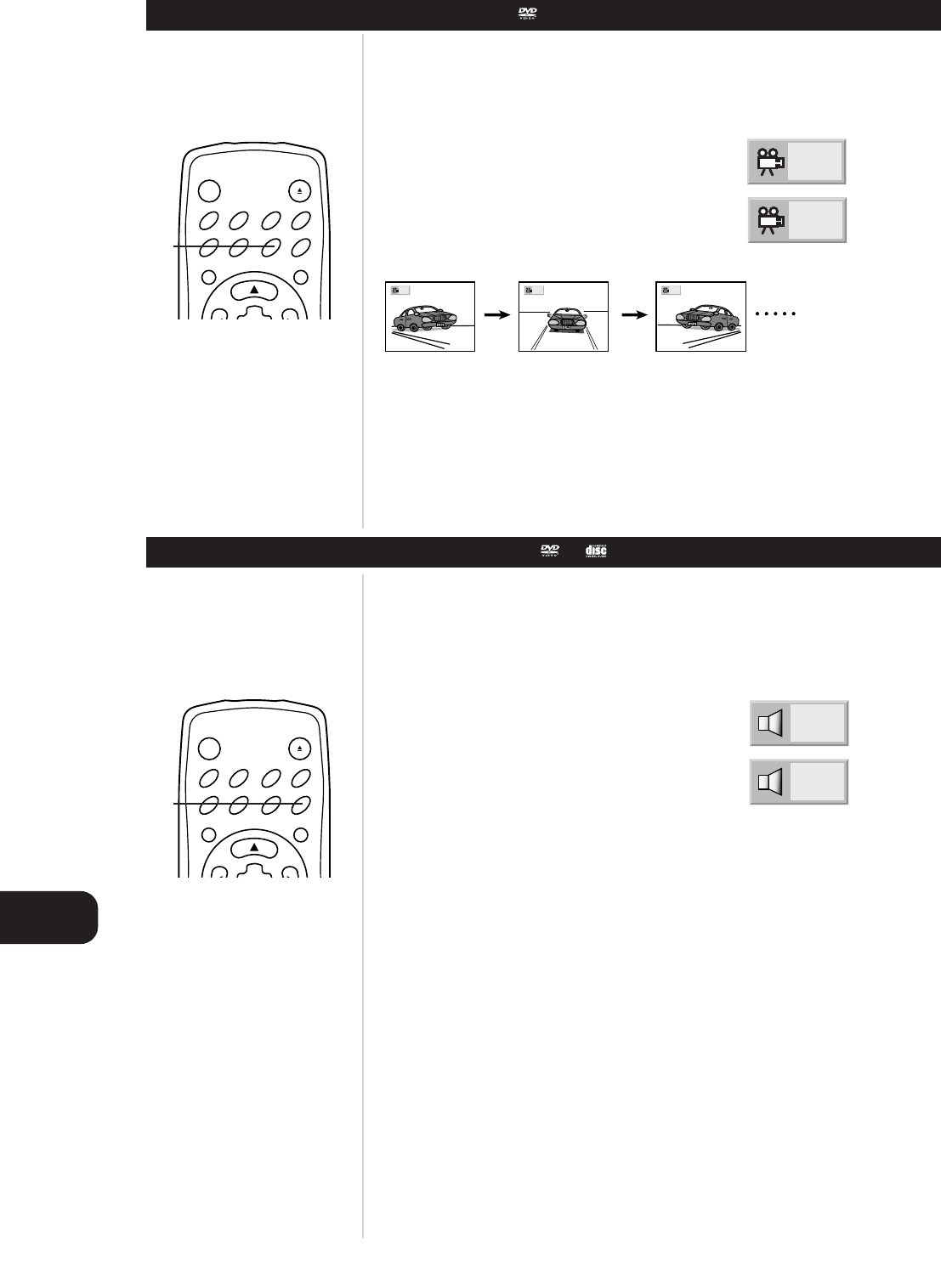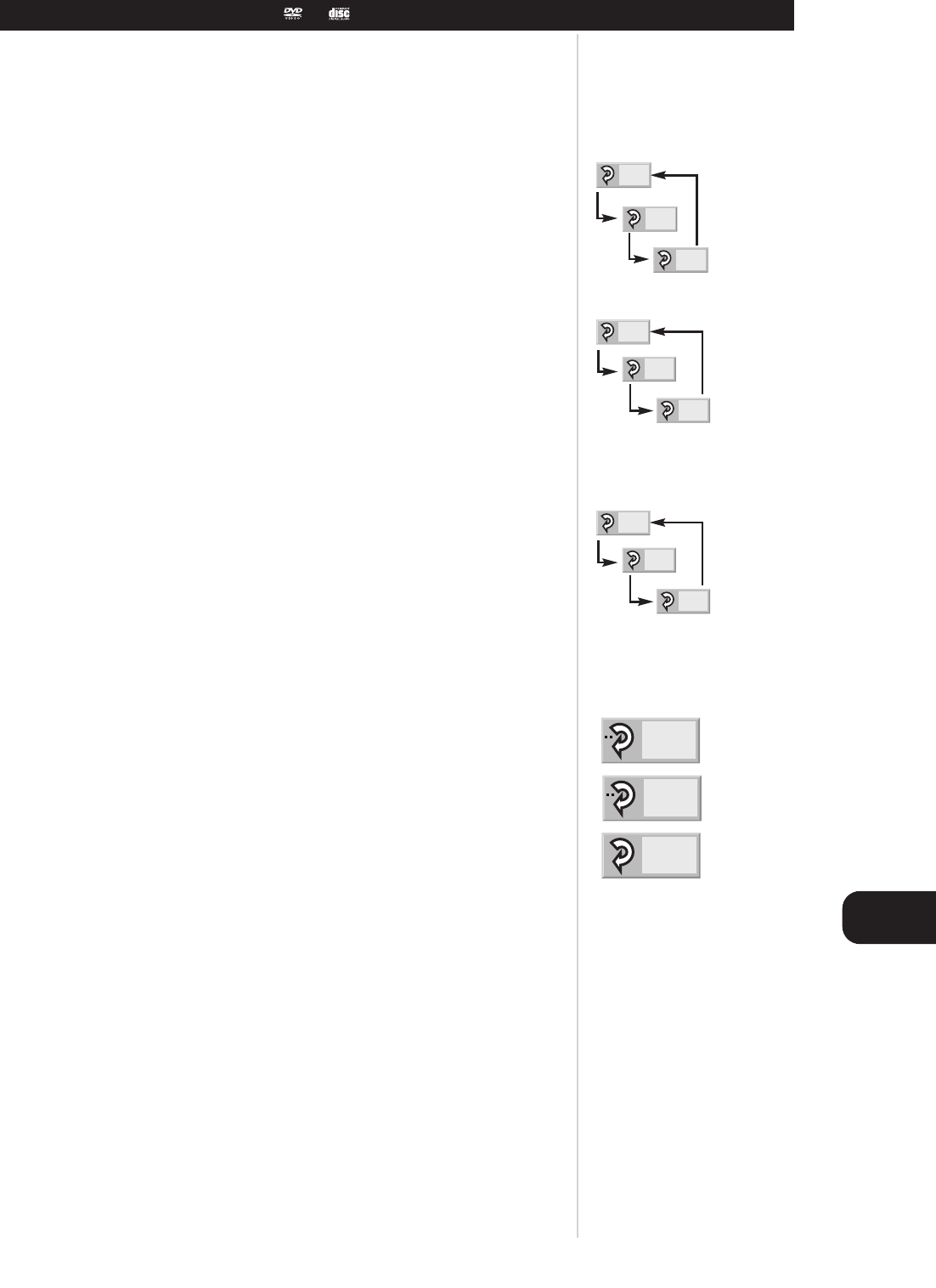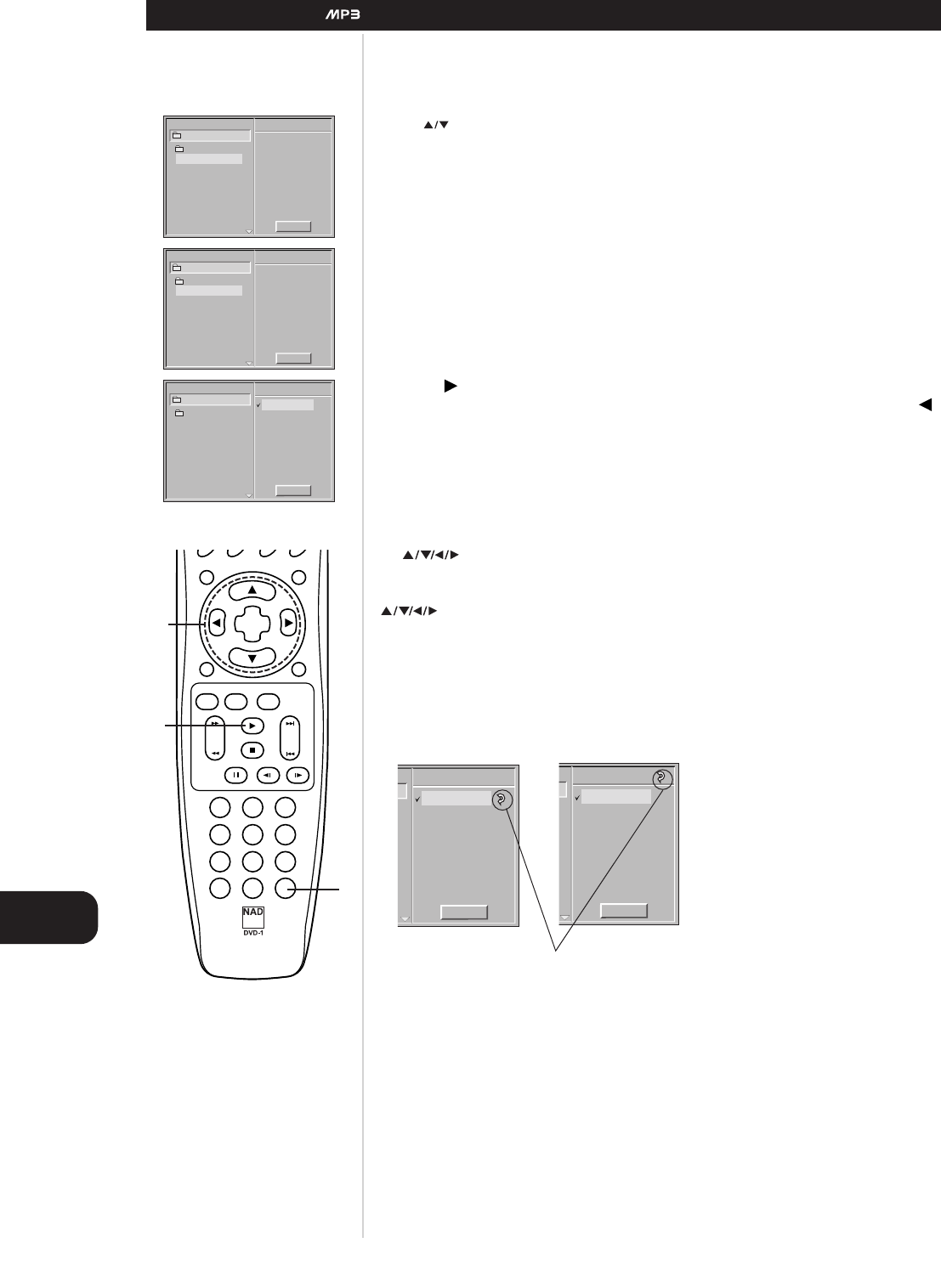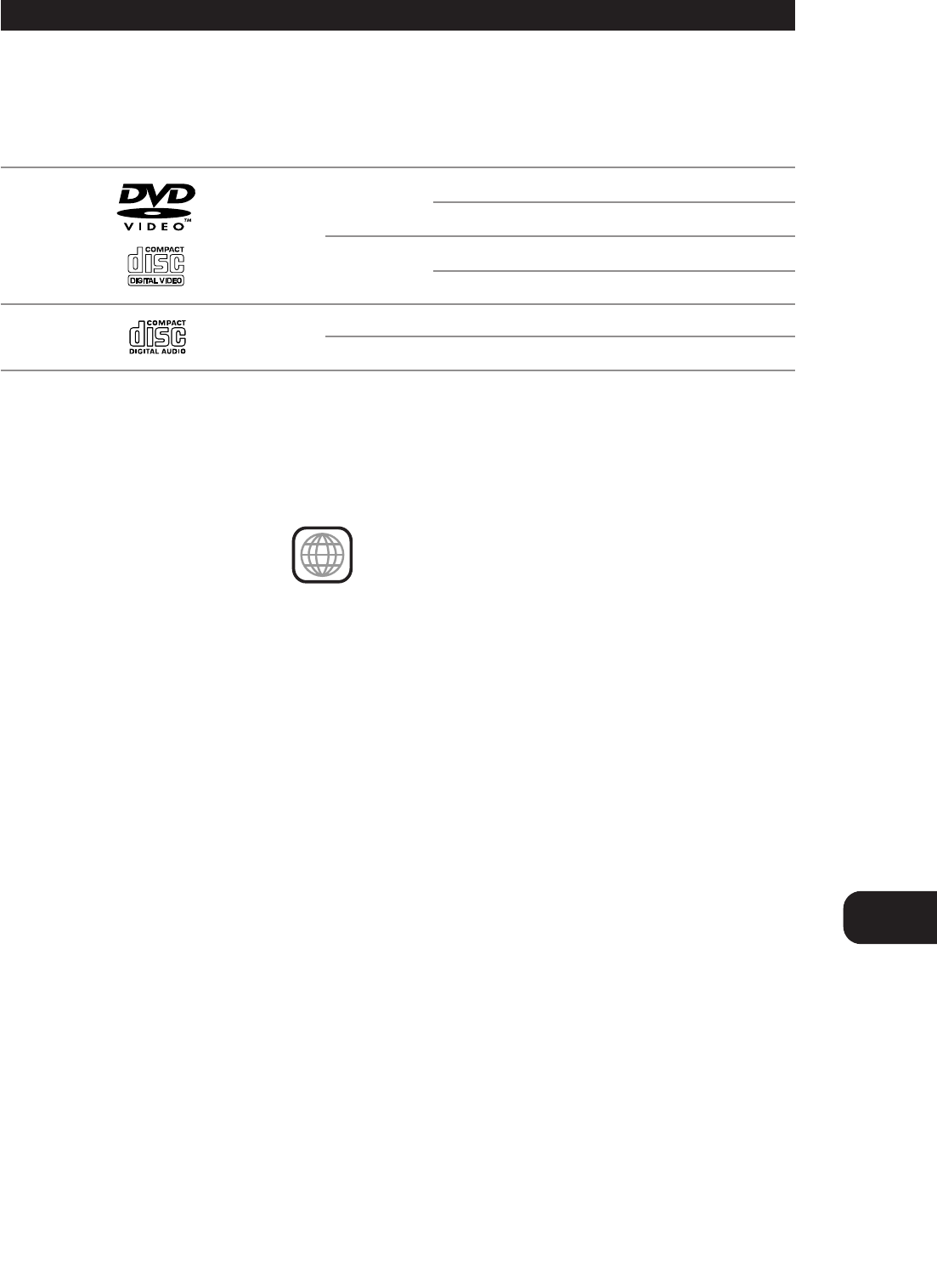D
83
INHALTSVERZEICHNIS
Einführung
EINFÜHRUNG
Sicherheitshinweise . . . . . . . . . . . . . . . . . . . . . . . . . . . . . . . . . . . . . . . . . . . . . . . . . . . . . . . . . . 82
Inhaltsverzeichnis . . . . . . . . . . . . . . . . . . . . . . . . . . . . . . . . . . . . . . . . . . . . . . . . . . . . . . . . . . . . 83
Ansicht der Steuerelemente . . . . . . . . . . . . . . . . . . . . . . . . . . . . . . . . . . . . . . . . . . . . . . . . 84-87
Frontplatte/Anzeigefenster . . . . . . . . . . . . . . . . . . . . . . . . . . . . . . . . . . . . . . . . . . . . . . . . . . . . 84
Rückwand . . . . . . . . . . . . . . . . . . . . . . . . . . . . . . . . . . . . . . . . . . . . . . . . . . . . . . . . . . . . . . . 85
Fernbedienung . . . . . . . . . . . . . . . . . . . . . . . . . . . . . . . . . . . . . . . . . . . . . . . . . . . . . . . . . . . . 86
Vorbereiten der Fernbedienung . . . . . . . . . . . . . . . . . . . . . . . . . . . . . . . . . . . . . . . . . . . . . . . . 87
Betrieb mit Fernbedienung . . . . . . . . . . . . . . . . . . . . . . . . . . . . . . . . . . . . . . . . . . . . . . . . . . . 87
Hinweise zu CDs . . . . . . . . . . . . . . . . . . . . . . . . . . . . . . . . . . . . . . . . . . . . . . . . . . . . . . . . . . . . 88
ANSCHLÜSSE
Anschluss an ein Surroundklang-System. . . . . . . . . . . . . . . . . . . . . . . . . . . . . . . . . . . . . . . .89-91
So genießen Sie Klang in Dolby Digital . . . . . . . . . . . . . . . . . . . . . . . . . . . . . . . . . . . . . . . . . . . 89
So genießen Sie Klang in Dolby Pro Logic Surround . . . . . . . . . . . . . . . . . . . . . . . . . . . . . . . . . . 90
So genießen Sie Klang in 2-Kanal-Digital-Stereo . . . . . . . . . . . . . . . . . . . . . . . . . . . . . . . . . . . . 91
So genießen Sie DTS-Klang . . . . . . . . . . . . . . . . . . . . . . . . . . . . . . . . . . . . . . . . . . . . . . . . . . . 91
Anschluss an eine HiFi-Stereo-Anlage . . . . . . . . . . . . . . . . . . . . . . . . . . . . . . . . . . . . . . . . . . . 92
Anschluss an ein Fernsehgerät . . . . . . . . . . . . . . . . . . . . . . . . . . . . . . . . . . . . . . . . . . . . . . . . .93
GRUNDEINSTELLUNGEN
Auswählen der Grundeinstellungen . . . . . . . . . . . . . . . . . . . . . . . . . . . . . . . . . . . . . . . . . . . . 94
Auswählen der CD-Sprachen . . . . . . . . . . . . . . . . . . . . . . . . . . . . . . . . . . . . . . . . . . . . . . . . . . 95
Auswählen von Freigabestufe und Kennwort . . . . . . . . . . . . . . . . . . . . . . . . . . . . . . . . . . 96-97
Auswählen des TV-Bildseitenverhältnisses . . . . . . . . . . . . . . . . . . . . . . . . . . . . . . . . . . . . . . . 98
Auswählen der Menüsprache . . . . . . . . . . . . . . . . . . . . . . . . . . . . . . . . . . . . . . . . . . . . . . . . . 99
Auswählen des digitalen Audioausgangs . . . . . . . . . . . . . . . . . . . . . . . . . . . . . . . . . . . . . . . 100
Andere . . . . . . . . . . . . . . . . . . . . . . . . . . . . . . . . . . . . . . . . . . . . . . . . . . . . . . . . . . . . . . . . . . . 101
Sprachentabelle mit Abkürzungen , . . . . . . . . . . . . . . . . . . . . . . . . . . 102
STANDARDBETRIEB
Standard-Wiedergabe . . . . . . . . . . . . . . . . . . . . . . . . . . . . . . . . . . . . . . . . . . . . . . . . . . . 103-104
Spezial-Wiedergabe . . . . . . . . . . . . . . . . . . . . . . . . . . . . . . . . . . . . . . . . . . . . . . . . . . . . . 105-106
Standbild. . . . . . . . . . . . . . . . . . . . . . . . . . . . . . . . . . . . . . . . . . . . . . . . . . . . . . . . . . . . . . . . 105
Einzelbild . . . . . . . . . . . . . . . . . . . . . . . . . . . . . . . . . . . . . . . . . . . . . . . . . . . . . . . . . . . . . . . 105
Überspringen von Kapiteln oder Titeln (vorwärts/rückwärts) . . . . . . . . . . . . . . . . . . . . . . . . . . 105
Schnelle Suche (Scan) . . . . . . . . . . . . . . . . . . . . . . . . . . . . . . . . . . . . . . . . . . . . . . . . . . . . . . 106
Zeitlupe . . . . . . . . . . . . . . . . . . . . . . . . . . . . . . . . . . . . . . . . . . . . . . . . . . . . . . . . . . . . . . . . 106
BETRIEB ÜBER GUI-MENÜSYMBOLE (GUI = GRAPHICAL USER INTERFACE)
Allgemeine Information über GUI-Menüsymbole . . . . . . . . . . . . . . . . . . . . . . . . . . . . . . . . . 107
Detaillierte Beschreibung aller GUI-Menüsymbole . . . . . . . . . . . . . . . . . . . . . . . . . . . . . . . . 108
ERWEITERTER BETRIEB
Das Titelmenü . . . . . . . . . . . . . . . . . . . . . . . . . . . . . . . . . . . . . . . . . . . . . . . . . . . . . . . . . . . . . 109
Das DVD-Menü . . . . . . . . . . . . . . . . . . . . . . . . . . . . . . . . . . . . . . . . . . . . . . . . . . . . . . . . . . . . 109
Speichern der Einstellungen für abgespielte DVDs . . . . . . . . . . . . . . . . . . . . . . . . . . . . . . . . 110
Ändern der Untertitel-Sprache . . . . . . . . . . . . . . . . . . . . . . . . . . . . . . . . . . . . . . . . . . . . . . . . 111
Ändern der Tonspur-Sprache . . . . . . . . . . . . . . . . . . . . . . . . . . . . . . . . . . . . . . . . . . . . . . . . . . 111
Umschalten des Aufnahmewinkels . . . . . . . . . . . . . . . . . . . . . . . . . . . . . . . . . . . . . . . . . . . . 112
Erzeugen eines 3D-Surround-Effektes . . . . . . . . . . . . . . . . . . . . . . . . . . . . . . . . . . . . . . . . . . 112
Repeat-Play (Wiederholen der Wiedergabe) . . . . . . . . . . . . . . . . . . . . . . . . . . . . . . . . . . . . .113
Speichern von Wiedergabe-Markierungen . . . . . . . . . . . . . . . . . . . . . . . . . . . . . . . . . . . . . . 114
Zoom-Funktion . . . . . . . . . . . . . . . . . . . . . . . . . . . . . . . . . . . . . . . . . . . . . . . . . . . . . . . . . . . . 115
Random-Play (Zufällige Wiedergabe) . . . . . . . . . . . . . . . . . . . . . . . . . . . . . . . . . . . . . . . . . . 115
Programmierte Wiedergabe . . . . . . . . . . . . . . . . . . . . . . . . . . . . . . . . . . . . . . . . . . . . . . . . . . 116
MP3-Wiedergabe . . . . . . . . . . . . . . . . . . . . . . . . . . . . . . . . . . . . . . . . . . . . . . . . . . . . . . . 117-118
REFERENZ
CD-Anforderungen/Copyright-Information . . . . . . . . . . . . . . . . . . . . . . . . . . . . . . . . . . . . . . 119
Bevor Sie den Reparaturdienst rufen . . . . . . . . . . . . . . . . . . . . . . . . . . . . . . . . . . . . . . . . . . . 120
Technische Daten . . . . . . . . . . . . . . . . . . . . . . . . . . . . . . . . . . . . . . . . . . . . . . . . . . . . . . . . . . . 121